Page 1
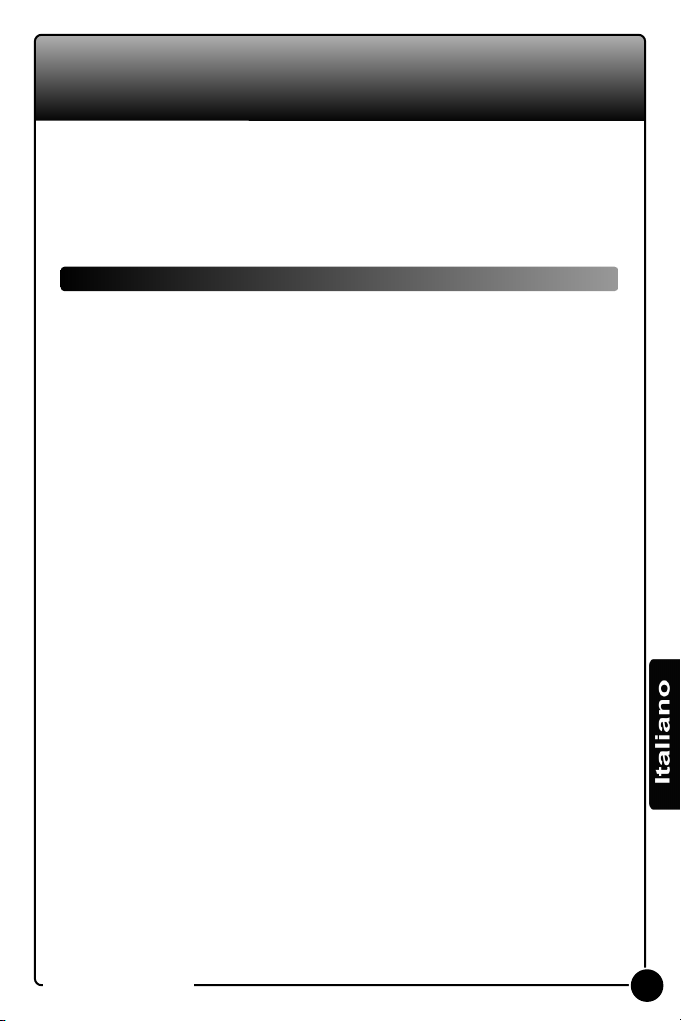
1
Copyright © Lexibook 2004
Introduzione . . . . . . . . . . . . . . . . . . . . . . . . . . . . . . . . . . . . . . . . . . . . . . . . . . . . . . . . . . . . . . . . . . 3
Batterie . . . . . . . . . . . . . . . . . . . . . . . . . . . . . . . . . . . . . . . . . . . . . . . . . . . . . . . . . . . . . . . . . . . . . . 3
Eliminazione della calcolatrice . . . . . . . . . . . . . . . . . . . . . . . . . . . . . . . . . . . . . . . . . . . . . . . . . . . . 3
Precauzioni per la sicurezza . . . . . . . . . . . . . . . . . . . . . . . . . . . . . . . . . . . . . . . . . . . . . . . . . . . . . 3
Display a due righe . . . . . . . . . . . . . . . . . . . . . . . . . . . . . . . . . . . . . . . . . . . . . . . . . . . . . . . . . . . . 3
Disposizione dei Tasti . . . . . . . . . . . . . . . . . . . . . . . . . . . . . . . . . . . . . . . . . . . . . . . . . . . . . . . . . . . 4
Prima di iniziare i calcoli . . . . . . . . . . . . . . . . . . . . . . . . . . . . . . . . . . . . . . . . . . . . . . . . . . . . . . . . . 4
Modalità di funzionamento . . . . . . . . . . . . . . . . . . . . . . . . . . . . . . . . . . . . . . . . . . . . . . . . . . . . . . 4
Modalità di calcolo . . . . . . . . . . . . . . . . . . . . . . . . . . . . . . . . . . . . . . . . . . . . . . . . . . . . . . . . . . . . . 5
Modalità misure angolari . . . . . . . . . . . . . . . . . . . . . . . . . . . . . . . . . . . . . . . . . . . . . . . . . . . . . . . . 5
Modalità di visualizzazione . . . . . . . . . . . . . . . . . . . . . . . . . . . . . . . . . . . . . . . . . . . . . . . . . . . . . . . 5
Sequenza di priorità di calcolo . . . . . . . . . . . . . . . . . . . . . . . . . . . . . . . . . . . . . . . . . . . . . . . . . . . . 6
Numero di stack . . . . . . . . . . . . . . . . . . . . . . . . . . . . . . . . . . . . . . . . . . . . . . . . . . . . . . . . . . . . . . . 6
Numero di cifre immesse/visualizzate nel risultato e cifre del calcolo . . . . . . . . . . . . . . . . . . . . . . 6
Superamento della capacità della memoria ed errori . . . . . . . . . . . . . . . . . . . . . . . . . . . . . . . . . . 7
Numero di caratteri inseriti . . . . . . . . . . . . . . . . . . . . . . . . . . . . . . . . . . . . . . . . . . . . . . . . . . . . . . . 7
Correzioni . . . . . . . . . . . . . . . . . . . . . . . . . . . . . . . . . . . . . . . . . . . . . . . . . . . . . . . . . . . . . . . . . . . . 8
Operazioni aritmetiche e calcoli tra parentesi . . . . . . . . . . . . . . . . . . . . . . . . . . . . . . . . . . . . . . . . 9
Calcolo delle percentuali . . . . . . . . . . . . . . . . . . . . . . . . . . . . . . . . . . . . . . . . . . . . . . . . . . . . . . . . 10
Specificazione del formato dei risultati dei calcoli . . . . . . . . . . . . . . . . . . . . . . . . . . . . . . . . . . . . . 11
Specificazione del numero di decimali . . . . . . . . . . . . . . . . . . . . . . . . . . . . . . . . . . . . . . . . . . . . . .11
Arrotondamento del risultato intermedio . . . . . . . . . . . . . . . . . . . . . . . . . . . . . . . . . . . . . . . . . . . . 12
Specificazione del numero di cifre significative . . . . . . . . . . . . . . . . . . . . . . . . . . . . . . . . . . . . . . . 13
Spostamento della cifra decimale . . . . . . . . . . . . . . . . . . . . . . . . . . . . . . . . . . . . . . . . . . . . . . . . . 13
Memoria . . . . . . . . . . . . . . . . . . . . . . . . . . . . . . . . . . . . . . . . . . . . . . . . . . . . . . . . . . . . . . . . . . . . . 13
Memorie variabili . . . . . . . . . . . . . . . . . . . . . . . . . . . . . . . . . . . . . . . . . . . . . . . . . . . . . . . . . . . . . . 14
Memoria indipendente . . . . . . . . . . . . . . . . . . . . . . . . . . . . . . . . . . . . . . . . . . . . . . . . . . . . . . . . . . 15
Funzioni speciali . . . . . . . . . . . . . . . . . . . . . . . . . . . . . . . . . . . . . . . . . . . . . . . . . . . . . . . . . . . . . . . 17
Funzione di risposta . . . . . . . . . . . . . . . . . . . . . . . . . . . . . . . . . . . . . . . . . . . . . . . . . . . . . . . . . . . . 17
Funzione di calcolo continuo . . . . . . . . . . . . . . . . . . . . . . . . . . . . . . . . . . . . . . . . . . . . . . . . . . . . . 17
Funzione Replay . . . . . . . . . . . . . . . . . . . . . . . . . . . . . . . . . . . . . . . . . . . . . . . . . . . . . . . . . . . . . . 18
Funzione del display di errore di posizione . . . . . . . . . . . . . . . . . . . . . . . . . . . . . . . . . . . . . . . . . . 19
Indice
CCaallccoollaattrriiccee SScciieennttiiffiiccaa
CCoonn ddiissppllaayy aa rriigghhee ddoottaattaa ddii ffuunnzziioonnee ffrraazziioonnaallee ssttaattiissttiiccaa
mmeemmoorriiaa ddii ffoorrmmuullaa rriissoolluuzziioonnee eeqquuaazziioonnii
Leggere prima dell’uso
SS CC 66 00 00
Page 2
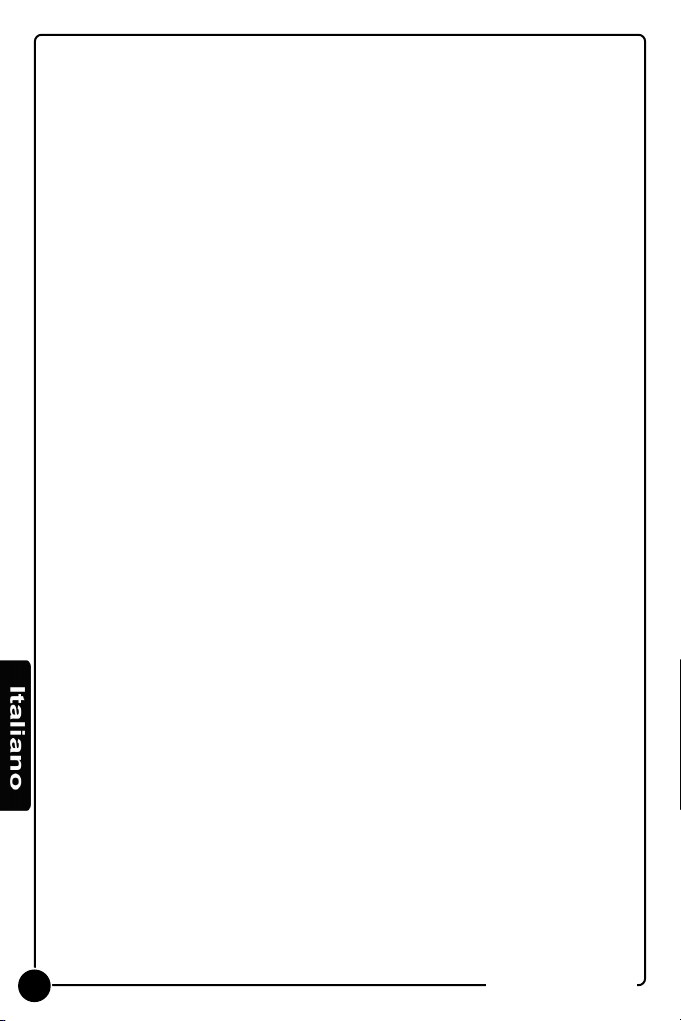
2
Copyright © Lexibook 2004
Funzione istruzioni multiples . . . . . . . . . . . . . . . . . . . . . . . . . . . . . . . . . . . . . . . . . . . . . . . . . . . . . 20
Funzione scientifica . . . . . . . . . . . . . . . . . . . . . . . . . . . . . . . . . . . . . . . . . . . . . . . . . . . . . . . . . . . . 21
Funzioni trigonometriche e funzioni trigonometriche inverse . . . . . . . . . . . . . . . . . . . . . . . . . . . . . 21
Funzioni logaritmiche ed esponenziali . . . . . . . . . . . . . . . . . . . . . . . . . . . . . . . . . . . . . . . . . . . . .21
Esecuzione di funzioni iperboliche e iperboliche inverse . . . . . . . . . . . . . . . . . . . . . . . . . . . . . . . . 22
Trasformazione di coordinate . . . . . . . . . . . . . . . . . . . . . . . . . . . . . . . . . . . . . . . . . . . . . . . . . . . . . 23
Permutazione e combinazione . . . . . . . . . . . . . . . . . . . . . . . . . . . . . . . . . . . . . . . . . . . . . . . . . . . . 23
Altre funzioni (√ ,
3
√, x√, x2, x3, xy, x-1, x!, Ran#) . . . . . . . . . . . . . . . . . . . . . . . . . . . . . . . . . . . . . . . 24
Frazioni . . . . . . . . . . . . . . . . . . . . . . . . . . . . . . . . . . . . . . . . . . . . . . . . . . . . . . . . . . . . . . . . . . . . . . 25
Calcoli con i simboli di ingegneria . . . . . . . . . . . . . . . . . . . . . . . . . . . . . . . . . . . . . . . . . . . . . . . . . 26
Calcoli con Gradi, Minuti, Secondi . . . . . . . . . . . . . . . . . . . . . . . . . . . . . . . . . . . . . . . . . . . . . . . . . 26
Interconversione Grado, Radiante, Gradiente . . . . . . . . . . . . . . . . . . . . . . . . . . . . . . . . . . . . . . . 27
Costanti scientifiche . . . . . . . . . . . . . . . . . . . . . . . . . . . . . . . . . . . . . . . . . . . . . . . . . . . . . . . . . . . . 27
Conversione metrica . . . . . . . . . . . . . . . . . . . . . . . . . . . . . . . . . . . . . . . . . . . . . . . . . . . . . . . . . . . 29
Calcoli binari, ottali, decimali, esadecimali . . . . . . . . . . . . . . . . . . . . . . . . . . . . . . . . . . . . . . . . . . . 30
Conversioni Binarie, Ottali, Decimali, Esadecimali . . . . . . . . . . . . . . . . . . . . . . . . . . . . . . . . . . . . 31
Espressioni negative . . . . . . . . . . . . . . . . . . . . . . . . . . . . . . . . . . . . . . . . . . . . . . . . . . . . . . . . . . . 32
Operazioni logiche . . . . . . . . . . . . . . . . . . . . . . . . . . . . . . . . . . . . . . . . . . . . . . . . . . . . . . . . . . . . . 32
Calcoli statistici . . . . . . . . . . . . . . . . . . . . . . . . . . . . . . . . . . . . . . . . . . . . . . . . . . . . . . . . . . . . . . . . 33
Deviazione standard . . . . . . . . . . . . . . . . . . . . . . . . . . . . . . . . . . . . . . . . . . . . . . . . . . . . . . . . . . . . 33
Calcolo della distribuzione della probabilità . . . . . . . . . . . . . . . . . . . . . . . . . . . . . . . . . . . . . . . . . .35
Calcolo della regressione . . . . . . . . . . . . . . . . . . . . . . . . . . . . . . . . . . . . . . . . . . . . . . . . . . . . . . . . 36
Regressione lineare . . . . . . . . . . . . . . . . . . . . . . . . . . . . . . . . . . . . . . . . . . . . . . . . . . . . . . . . . . . . 37
Tasti operazione per richiamare i risultati del calcolo della regressione . . . . . . . . . . . . . . . . . . . . 37
Esecuzione dei calcoli . . . . . . . . . . . . . . . . . . . . . . . . . . . . . . . . . . . . . . . . . . . . . . . . . . . . . . . . . . 38
Regressione logaritmica . . . . . . . . . . . . . . . . . . . . . . . . . . . . . . . . . . . . . . . . . . . . . . . . . . . . . . . . . 39
Regressione esponenziale . . . . . . . . . . . . . . . . . . . . . . . . . . . . . . . . . . . . . . . . . . . . . . . . . . . . . . . 39
Regressione di potenza . . . . . . . . . . . . . . . . . . . . . . . . . . . . . . . . . . . . . . . . . . . . . . . . . . . . . . . . . 40
Regressione inversa . . . . . . . . . . . . . . . . . . . . . . . . . . . . . . . . . . . . . . . . . . . . . . . . . . . . . . . . . . . . 41
Regressione quadratica . . . . . . . . . . . . . . . . . . . . . . . . . . . . . . . . . . . . . . . . . . . . . . . . . . . . . . . . . 42
Funzione memoria di formula . . . . . . . . . . . . . . . . . . . . . . . . . . . . . . . . . . . . . . . . . . . . . . . . . . . . . 43
Calcolo di numeri complessi . . . . . . . . . . . . . . . . . . . . . . . . . . . . . . . . . . . . . . . . . . . . . . . . . . . . . 45
Calcolo degli integrali . . . . . . . . . . . . . . . . . . . . . . . . . . . . . . . . . . . . . . . . . . . . . . . . . . . . . . . . . . . 45
Espressioni di integrali . . . . . . . . . . . . . . . . . . . . . . . . . . . . . . . . . . . . . . . . . . . . . . . . . . . . . . . . . . 47
Differenziazione numerica . . . . . . . . . . . . . . . . . . . . . . . . . . . . . . . . . . . . . . . . . . . . . . . . . . . . . . . 48
Funzione Solve . . . . . . . . . . . . . . . . . . . . . . . . . . . . . . . . . . . . . . . . . . . . . . . . . . . . . . . . . . . . . . . 49
Funzione di soluzione delle equazioni . . . . . . . . . . . . . . . . . . . . . . . . . . . . . . . . . . . . . . . . . . . . . .50
Calcoli di matrice . . . . . . . . . . . . . . . . . . . . . . . . . . . . . . . . . . . . . . . . . . . . . . . . . . . . . . . . . . . . . . 52
Come richiamare calcoli precedenti . . . . . . . . . . . . . . . . . . . . . . . . . . . . . . . . . . . . . . . . . . . . . . . . 54
Sostituzione della batteria . . . . . . . . . . . . . . . . . . . . . . . . . . . . . . . . . . . . . . . . . . . . . . . . . . . . . . . 54
Spegnimento automatico . . . . . . . . . . . . . . . . . . . . . . . . . . . . . . . . . . . . . . . . . . . . . . . . . . . . . . . . 55
Specifiche tecniche . . . . . . . . . . . . . . . . . . . . . . . . . . . . . . . . . . . . . . . . . . . . . . . . . . . . . . . . . . . . 55
Garanzia . . . . . . . . . . . . . . . . . . . . . . . . . . . . . . . . . . . . . . . . . . . . . . . . . . . . . . . . . . . . . . . . . . . . . 55
Page 3
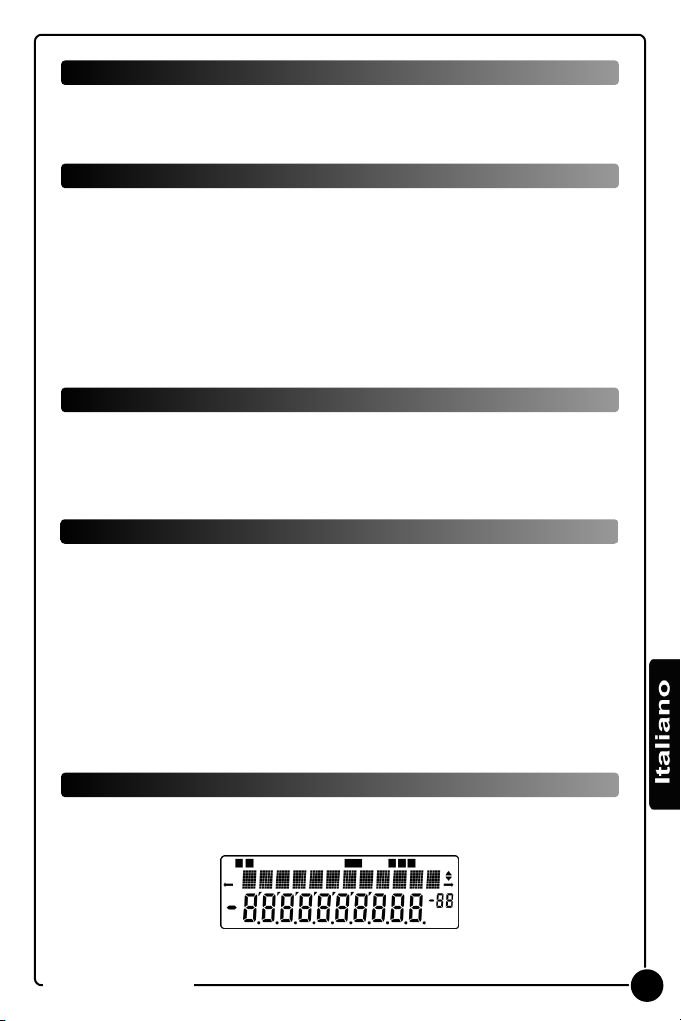
3
Copyright © Lexibook 2004
Vi ringraziamo per aver acquistato un prodotto Lexibook®SC600.
Speriamo che la calcolatrice SC600 faciliterà il vostro lavoro e i vostri studi.
● Dopo aver rimosso le batterie dalla calcolatrice, riporle in un posto sicuro in cui non vi sia pericolo che
queste possano finire nelle mani di bambini piccoli ed essere accidentalmente ingerite.
● Tenere le batterie fuori dalla portata dei bambini. Se vengono ingoiate accidentalmente, consultare
immediatamente un medico.
● Non ricaricare mai le batterie né tentare di smontarle ed evitare che siano cortocircuitate. Non esporre
mai le batterie a fonti di calore diretto o eliminarle bruciandole.
● Un uso improprio delle batterie può provocare perdite di acido che può a sua volta causare danni agli
oggetti vicini e rendere possibili incendi e lesioni alle persone.
● Quando si inserisce la batteria, assicurarsi sempre di orientare i poli positivo (+) e negativo (-) nella
maniera corretta
● Se la calcolatrice non verrà utilizzata per lungo tempo, rimuovere le batterie.
● Servirsi unicamente del tipo di batterie specificato nel manuale.
● Non eliminare mai la calcolatrice bruciandola, perché così facendo alcuni componenti potrebbero
esplodere, dando origine al rischio di incendi o di lesioni alle persone.
● Le schermate del display e le immagini (quali i simboli dei tasti) mostrate in questo manuale sono
unicamente intese a scopo illustrativo, e potrebbero differire dagli articoli che esse rappresentano.
● I contenuti di questo manuale possono essere soggetti a modifiche senza previo avviso.
● Questa calcolatrice è un prodotto elettronico di alta precisione. Non tentare di smontarla.
● Evitare di far cadere la calcolatrice o di urtarla con violenza.
● Non utilizzarla in ambienti con temperature superiori ai 40 °C, o inferiori ai -20 °C; evitare la luce
diretta del sole, l'elettricità statica, l'umidità o la polvere.
● Pulirla delicatamente con un panno di cotone umido. Non pulire mai con altre soluzioni chimiche.
● Se la calcolatrice dovesse accidentalmente cadere nell'acqua o in qualche altra soluzione liquida,
recuperarla immediatamente e spegnerla. Rimuovere le batterie e asciugarle prima di un nuovo
utilizzo.
● Per qualsiasi problema durante il funzionamento, consultare il vostro distributore oppure contattare
direttamente il nostro ufficio marketing.
● Prima di diagnosticare un cattivo funzionamento dello strumento, si consiglia di rileggere attentamente
il presente manuale e verificare che il problema non sia causato dalla mancanza di alimentazione o da
un'operazione scorretta.
● Conservare con cura il presente manuale per consultazioni future.
Consente di verificare simultaneamente la formula del calcolo e la risposta. La prima riga mostra la
formula. La seconda riga visualizza la risposta.
Display a due righe
Precauzioni per l’uso
Eliminazione della calcolatrice
Batterie
Introduzione
Page 4
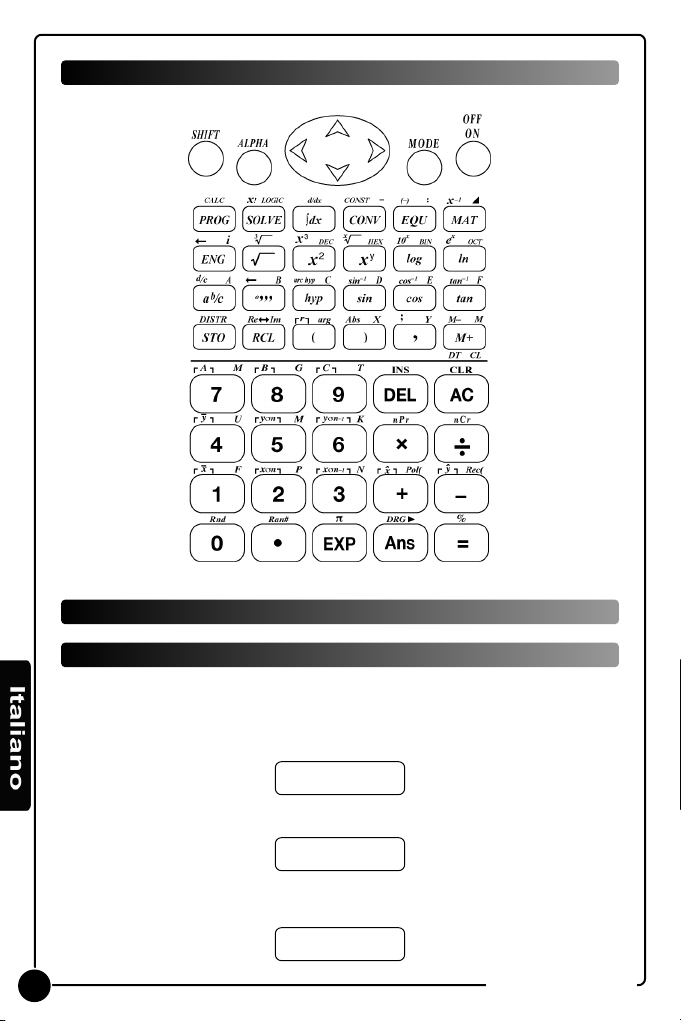
4
Copyright © Lexibook 2004
Quando si usa questa calcolatrice, è necessario selezionare la modalità appropriata alle proprie esigenze.
Per fare questo, premere [MODE] per far scorrere i sottomenu. Quindi, selezionare la modalità prescelta
digitando il numero relativo.
Premere [MODE] una volta per leggere la prima pagina del menu principale.
Premere nuovamente [MODE].
Premere nuovamente [MODE].
(Questo sottomenu sarà omesso nella modalità “BASE-N”).
Deg Rad Gra
1 2 3
SD REG BASE
123
COMP CMPLX
12
Modalità di funzionamento
Prima di iniziare i calcoli
Disposizione dei Tasti
Page 5
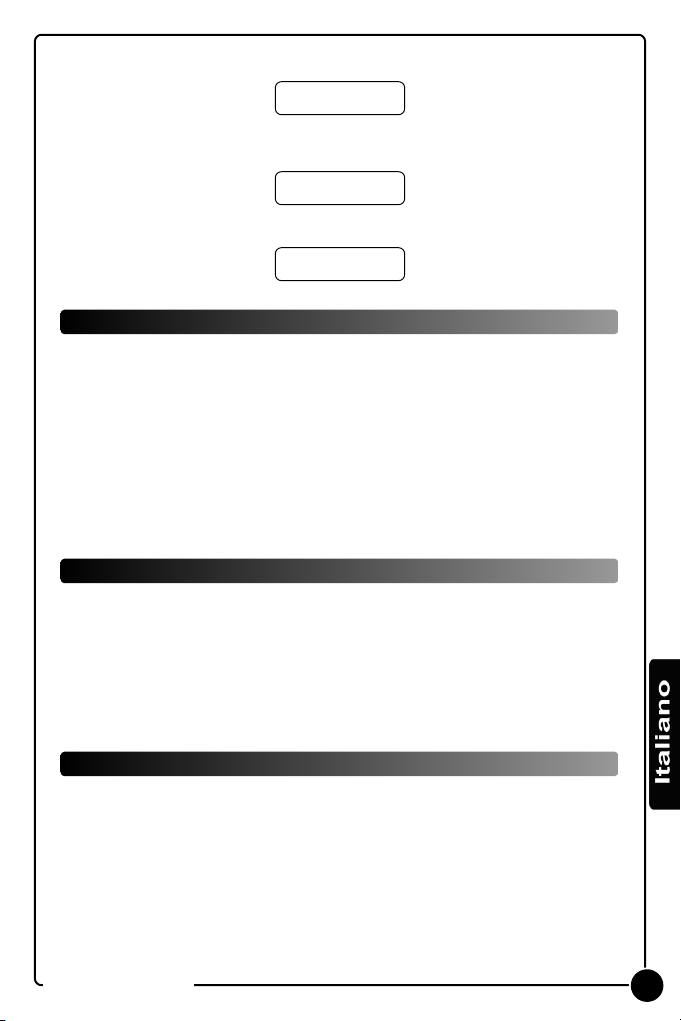
5
Copyright © Lexibook 2004
Premere nuovamente [MODE].
Premere ulteriormente [MODE].
(Questo sottomenu sarà omesso sia in modalità Complessa “CMPLX”, che in modalità Base n).
Premere [MODE] ancora una volta per uscire dal menu.
Modalità "COMP" "[MODE] [1]" :- consente di eseguire calcoli generali, compreso il calcolo di funzioni.
Modalità "CMPLX":"[MODE] [2]" :- consente di eseguire calcoli che comprendono i numeri complessi.
Modalità "SD" "[MODE] [MODE] [1]" :- consente di eseguire il calcolo della deviazione standard. Sul
display compare il simbolo “SD”.
Modalità "REG" "[MODE] [MODE] [2]" :- consente di effettuare il calcoli con le regressioni. Sul display
compare il simbolo “REG”.
Modalità "BASE-N" "[MODE] [MODE] [3]" :- consente di effettuare calcoli e conversioni binarie, ottali,
decimali, esadecimali, oltre ad operazioni logiche.
Nota bene:
● Le cinque modalità di calcolo elencate sono totalmente indipendenti e non possono essere utilizzate
contemporaneamente.
● Quando si spegne la calcolatrice, l’ultima modalità di calcolo selezionata rimane in memoria.
Modalità "DEG" "[MODE] [MODE] [MODE] [1]" :- specifica misurazioni in “gradi”.
Sul display compare il simbolo “D”.
Modalità "RAD" "[MODE] [MODE] [MODE] [2]" :- specifica misurazioni in “radianti”.
Sul display compare il simbolo “R”.
Modalità "GRA" "[MODE] [MODE] [MODE] [3]" :- specifica misurazioni in “gradienti”.
Sul display compare il simbolo “G”.
Fatta eccezione per la modalità BASE-N, queste tre misurazioni angolari possono essere usate in
combinazione con le modalità di calcolo manuale.
Modalità "FIX" "[MODE] [MODE] [MODE] [MODE] [1]" :- specifica il numero di decimali.
Sul display compare il simbolo “Fix”.
Modalità "SCI" "[MODE] [MODE] [MODE] [MODE] [2]" :- specifica il numero di cifre significative.
Sul display compare il simbolo “Sci”.
Modalità "NORM" "[MODE] [MODE] [MODE] [MODE] [3]" : cancella le specificazioni “Fix” e “Sci”. Questa
operazione, inoltre, modifica l’ampiezza della visualizzazione dell’esponente.
Quando i risultati eccedono i seguenti limiti, l’esponente verrà visualizzato.
Norm 1 :- 10
-2
> |x|, o |x| ≥ 10
10
Norm 2 :- 10-9> |x|, o |x| ≥ 10
10
Modalità di visualizzazione
Modalità misure angolari
Modalità di calcolo
-
EngON EngOFF
12
Fix Sci Norm
123
Page 6
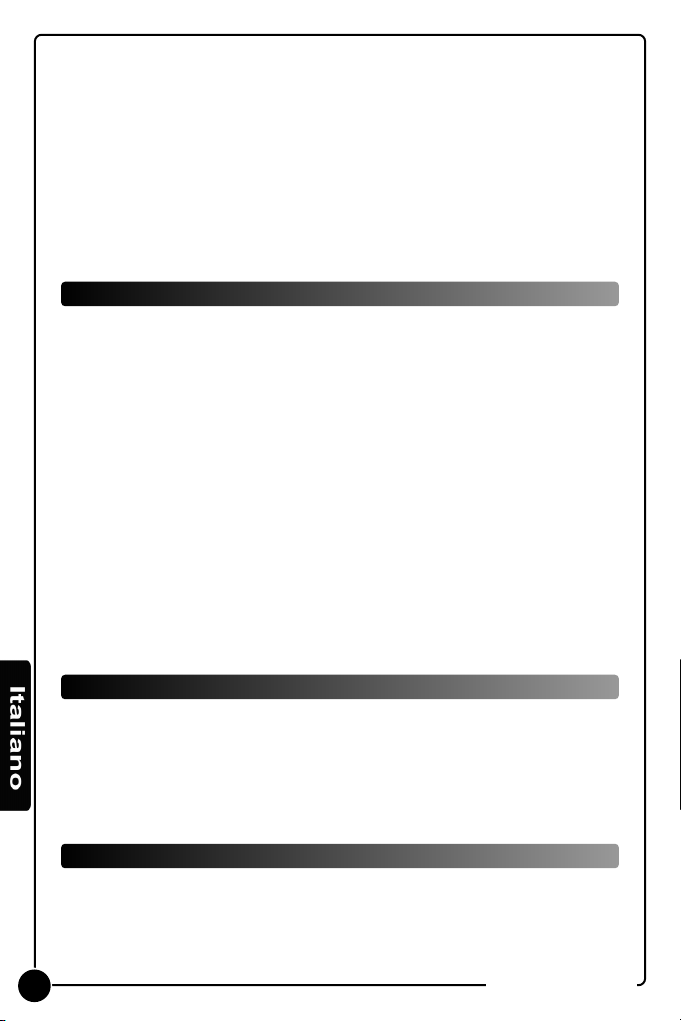
6
Copyright © Lexibook 2004
In combinazione con le modalità “Fix”, “Sci” o “Norm”, è possibile modificare l’esponente del numero
visualizzato in multipli di tre, selezionando la modalità di visualizzazione “Eng” nel sottomenu.
Modalità "Eng" "[MODE] [MODE] [MODE] [MODE] [MODE] [1]" :- Quando viene selezionata questa
modalità, sul display compare il simbolo “ENG”.
È possibile disattivare la modalità di visualizzazione di ingegneria premendo "[MODE] [MODE] [MODE]
[MODE] [MODE] [2]".
Il simbolo “ENG” verrà spento.
● Fatta eccezione per la modalità “BASE-N”, “Fix”, “Sci” e “Norm” possono essere utilizzate in
combinazione con i calcoli manuali.
● Il formato di visualizzazione in notazione di ingegneria [ENG] non è disponibile in modalità “CMPLX”.
● Quando si spegne la calcolatrice, l’ultima modalità di visualizzazione selezionata viene conservata in
memoria.
Questa calcolatrice utilizza la vera logica algebrica per calcolare le parti di una formula nel seguente
ordine:-
1. Trasformazione/integrazione di coordinate, Pol(x, y),Rec(r,θ), ∫dx, d/dx.
2. Funzioni tipo A :
Queste funzioni sono quelle in cui viene immesso il valore e poi viene premuto il tasto funzione, quale
x2, x-1, x!,º ' '', simboli di ingegneria.
3. Potenza / radice, xy, x√
4. Fractions, ab/c
5. Formato di moltiplicazione abbreviata davanti a memoria o parentesi π, com 2π, 5A, πR, ecc.
6. Funzioni tipo B :
Queste funzioni sono quelle in cui viene premuto il tasto funzione e poi viene immesso un valore come
√,
3
√, log, ln, ex, 10x, sin, cos, tan, sin-1, cos-1, tan-1, sinh, cosh, tanh, sinh-1, cosh-1, tanh-1, Int,
Frac, Abs, (–), (seguenti solo in modalità BASE-N) d, h, b, o, Neg, Not.
7. Formato di moltiplicazione abbreviata davanti a funzioni di tipo B come, 2√3, A log2, ecc.
8. Permutazione, combinazione, nPr, nCr
9. x, ÷
10. +, -
11. and (solo in modalità BASE-N)
12. or, xor, xnor (solo in modalità BASE-N)
● Quando funzioni aventi la stessa priorità vengono usate in serie, l’esecuzione viene effettuata da
destra a sinistra per:- exIn √ 120→ ex{ln(√120)}. Altrimenti, l’esecuzione avviene da sinistra a destra.
● Le operazioni racchiuse tra parentesi vengono eseguite per prime.
Esiste un'area della memoria nota come "stack", per la memorizzazione temporanea di valori numerici e
comandi (funzioni, ecc) a bassa priorità. Lo stack del valore numerico ha nove livelli, mentre quello dei
comandi ne ha 24. Se viene usata una formula complessa che eccede lo spazio di stack disponibile, sul
display comparirà un messaggio di errore di stack (Stk ERROR).
I calcoli vengono eseguiti in ordine partendo dalla priorità di calcolo più alta. Una volta eseguito un
calcolo, questo viene cancellato dallo stack.
La gamma ammissibile di cifre immesse/visualizzate nel risultato (numero complessivo di cifre) di
questo apparecchio è di 10 cifre per una mantissa e di due cifre per l'esponente. I calcoli, tuttavia,
vengono eseguiti internamente con una gamma di 12 cifre per una mantissa e di due cifre per un
esponente.
Numero di cifre immesse/visualizzate nel risultato e cifre del calcolo
Numero di stack
Sequenza di priorità di calcolo
Page 7
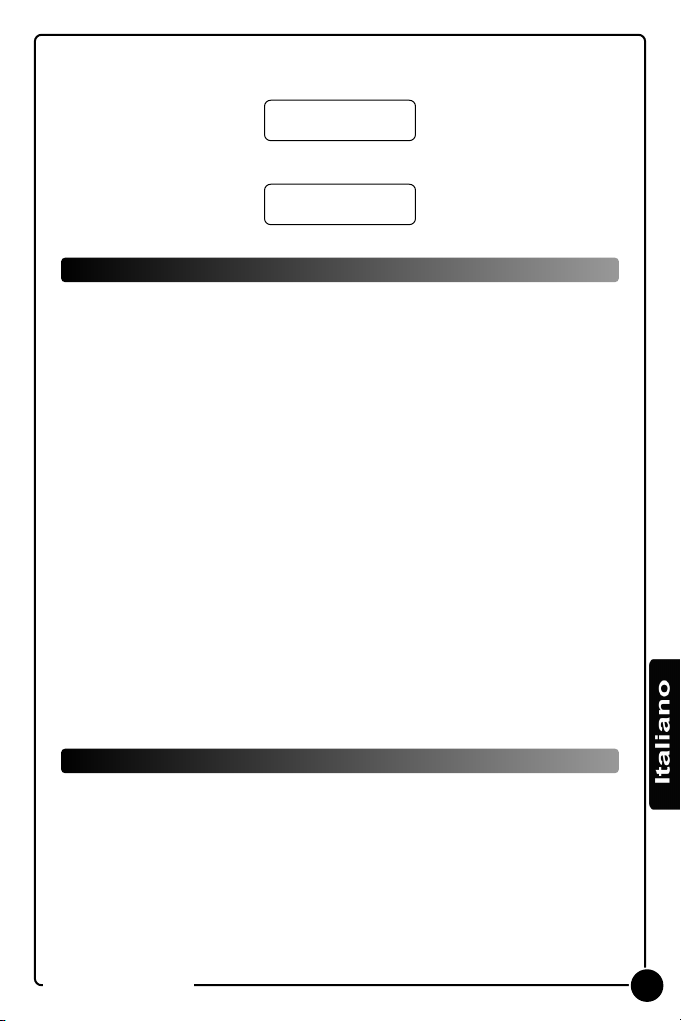
7
Copyright © Lexibook 2004
Esempio:- 3 x 105÷ 7 =
3 [EXP] 5 [÷] 7 [=]
3 [EXP] 5 [÷] 7 [-] 42857 [=]
Se viene superata la capacità di calcolo dell'apparecchio, oppure vengono effettuati inserimenti scorretti,
sul display apparirà un messaggio di errore e l'operazione sarà perciò impossibile. Questo viene
controllato dalla funzione di controllo degli errori.
Le seguenti operazioni avranno come risultato errore:-
1. La risposta, sia essa intermedia o finale, o qualsiasi valore in memoria eccede il valore di
± 9.999999999 x 1099.
2. Si tenta di eseguire calcoli di funzioni che eccedono la gamma di inserimento.
3. Viene eseguita un’operazione impropria durante calcoli statistici, ad esempio il tentativo di ottenere
x o x
σn senza inserire dati.
4. La capacità dello stack del valore numerico o di comando viene superata.
5. Vengono fatti errori di inserimento, es. 5 X X 3 =.
6. Vengono effettuate operazioni improprie con le matrici, ad esempio la somma di due matrici aventi
dimensioni differenti.
7. La capacità è insufficiente per la memoria di programma.
Quando compare un messaggio di errore, la maggior parte dei tasti diventa non operativa. In questo caso,
premere il tasto [AC] per tornare all'uso normale. È anche possibile premere i tasti [←] oppure [→] per
indicare al cursore la posizione dell'errore.
Saranno visualizzati i seguenti messaggi di errore per le operazioni elencate in precedenza:-
caso (1) a caso (3) Ma ERROR
caso (4) Stk ERROR
caso (5) Syn ERROR
caso (6) Dim ERROR
caso (7) Mem ERROR
Oltre a premere [AC] quando si verifica un errore, è anche possibile premere il tasto [ON] per cancellare
l'errore.
Questa calcolatrice presenta un'area a 79 passaggi per l'esecuzione dei calcoli. Una funzione comprende
un passaggio. Ciascuna pressione di un tasto numerico o degli operatori aritmetici +, -, x e ÷ comprende
un passaggio. Nonostante determinate operazioni quali [SHIFT] [x!] (Tasto SOLVE) richiedono due
operazioni chiave, in realtà comprendono solo una funzione e quindi solo un passaggio. I passaggi
possono essere confermati tramite il cursore. A ciascuna pressione dei tasti [←] o [→], il cursore si muove
di un passaggio.
I caratteri di inserimento sono limitati a 79 passaggi. Solitamente, il cursore è rappresentato dal simbolo
lampeggiante "_".
Quando sono inseriti i valori numerici o comandi di calcolo , questi vengono visualizzati sul display da
sinistra. I risultati dei calcoli vengono visualizzati da destra.
Numero di caratteri inseriti
Superamento della capacità della memoria ed errori
D
3E5÷7-42857
0.14285714
D
3E5÷7
42857.14286
Page 8
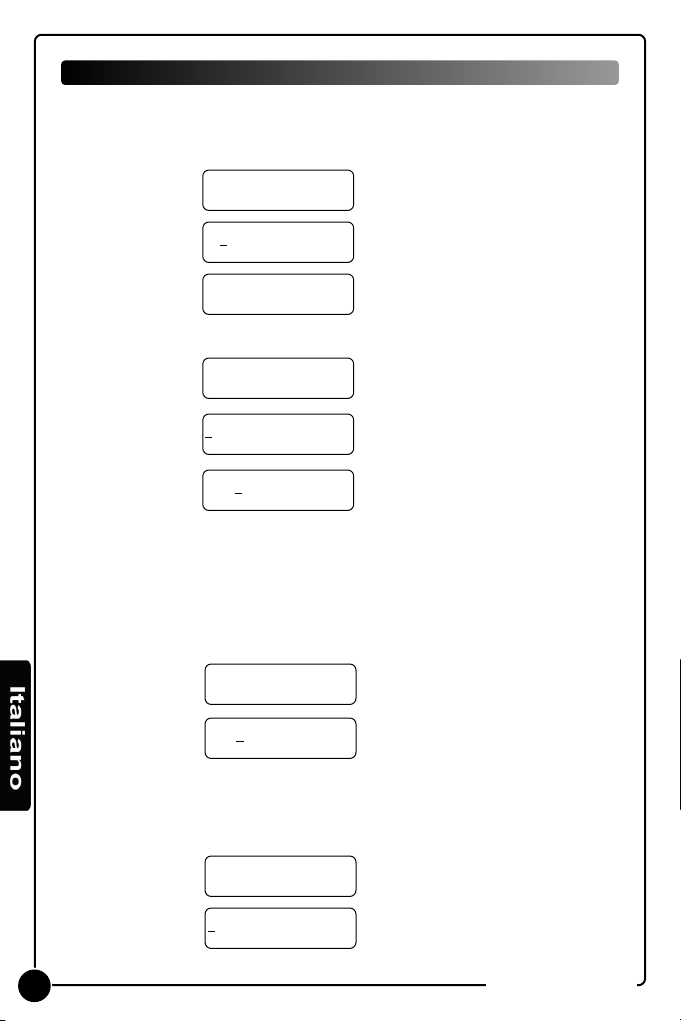
8
Copyright © Lexibook 2004
Per effettuare correzioni a una formula inserita, servirsi dei tasti [←] e [→] per spostarsi fino alla
posizione dell'errore e premere i tasti esatti.
Esempio: per modificare un dato inserito da 122 a 123:-
[1] [2] [2]
[←]
[3]
Esempio: per modificare un dato inserito da cos60 a sin60:-
[cos]60
[←][←][←]
[sin]
Se, dopo aver apportato le correzioni, l'inserimento della formula è completo, è possibile ottenere il
risultato premendo [=]. Se, tuttavia, è necessario aggiungere altro alla formula, avanzare il cursore
usando il tasto [→] fino alla fine della formula, quindi effettuare l’aggiunta.
Se un carattere non necessario è stato inserito in una formula, servirsi dei tasti [←] e [→] per muoversi
fino alla posizione dell'errore e premere il tasto [DEL]. Ogni pressione di [DEL] cancellerà un comando
(un passaggio).
Esempio: per correggere un inserimento di 369 x x 2 a 369 x 2:-
[3] [6] [9] [x] [x] [2]
[←][←][DEL]
Se è stato omesso un carattere in una formula, servirsi dei tasti [←] e [→] ] per spostarsi fino alla posizione in cui il carattere avrebbe dovuto essere inserito, e premere [SHIFT] ] seguito dal tasto [INS]. Ciascuna
pressione di [SHIFT] [INS] creerà uno spazio per l'inserimento di un comando.
Esempio:- per correggere un inserimento di 2.362a sin 2.36
2
2[
●]36[x
2
]
[←][←][←][←][←]
D
2
.36
2
D
2.362_
D
369x2
D
369xx2_
D
sin 60
D
cos 60
D
cos 60_
D
123_
D
122
D
122_
Correzioni
Page 9

9
Copyright © Lexibook 2004
[SHIFT][INS]
[sin]
Quando si premono [SHIFT] [INS] lo spazio che si apre è visualizzato come " ". La funzione o il valore
assegnato al tasto che si preme successivamente sarà inserito in questo spazio " ". Per uscire dalla
modalità inserimento spostare il cursore o premere [SHIFT] [INS], o [=].
Anche dopo che è stato premuto il tasto [=] per calcolare un risultato, è possibile servirsi di questa
procedura per operare una correzione. Premere il tasto [←] per spostare il cursore nel punto in cui è
necessaria la correzione.
● Le operazioni aritmetiche vengono eseguite premendo i tasti nello stesso ordine indicato nella formula.
● In caso di valori negativi, premere [(-)] prima di inserire il valore.
● Per operazioni aritmetiche di base miste, la precedenza verrà data alla moltiplicazione e alla divisione
rispetto all'addizione e alla sottrazione.
● Presupponendo che sia stata selezionata la modalità di visualizzazione Norm.
Esempio Operazione
Display
(Inferiore)
23 + 4.5 –53 =–25.5
23 [+] 4.5 [-] 53 [=] -25.5
56 x (–12) ÷
(–2.5)=268.8
56[x][(–)]12[÷][(–)]2.5[=]
268.8
12369x7532x74103=
6.903680613x10
12
12369[x] 7532 [x]
74103[=]
6.903680613
12
(4.5x1075)x(–2.3 x
10
–79
) = –1.035x10
–3
4.5 [EXP] 75 [x]
[(–)]2.3[EXP] [(–)] 79 [=]
–1.035
-03
(2+3)x102=500
[( ] 2 [+] 3[ )][x] 1
[EXP] 2 [=]
500.
(1x105)÷7=
14285.71429
1[EXP] 5 [÷] 7 [=]
14285.71429
(1x105)÷7-14285=
0.7142857
1[EXP] 5 [÷] 7 [-]
14285 [=]
0.71428571
notare che il calcolo interno viene effettuato a 12 cifre per una mantissa
ed il risultato viene arrotondato a 10 cifre.
Operazioni aritmetiche e calcoli tra parentesi
Page 10
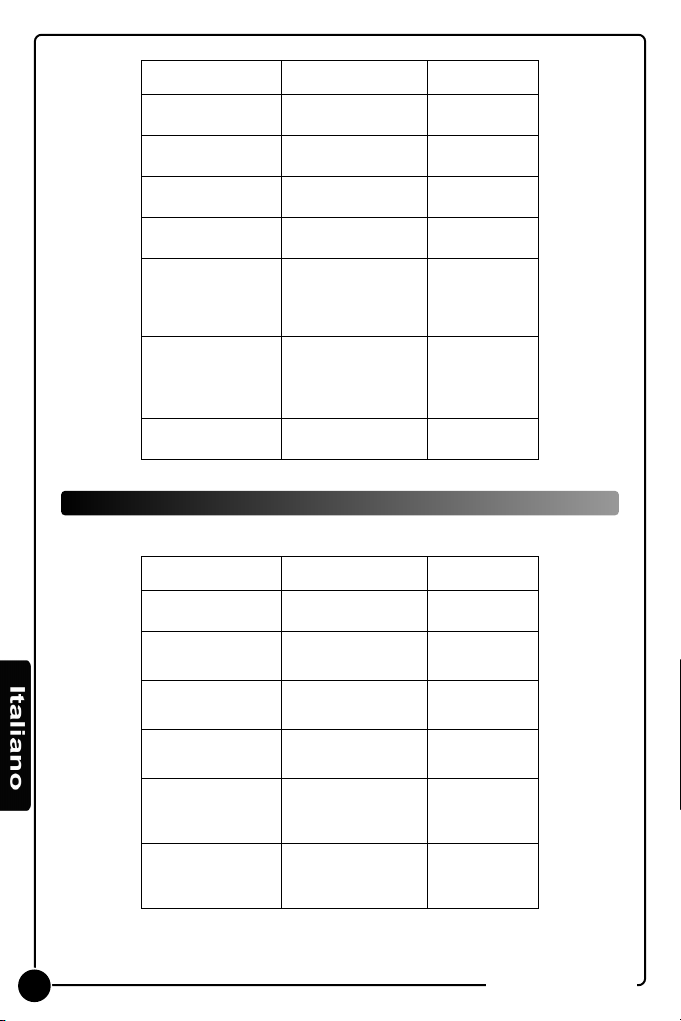
10
Copyright © Lexibook 2004
Le percentuali non possono essere eseguite in modalità Base N o CMPLX.
Esempio Operazione
Display
(Inferiore)
Percentuale
26% di $15.00
15 [x]26 [SHIFT] [%] 3.9
Premio
aumento del 15% da
$36.20
36.2[x]15 [SHIFT] [%] [+] 41.63
Sconto
sconto del 4% su
$47.50
47.5[x]4 [SHIFT] [%] [-] 45.6
Rapporto
75, a che percentuale di
250 corrisponde?
75[÷]]250 [SHIFT] [%]
30.
Tasso di cambio
141 è un aumento di
che percentuale rispetto
a 120?
141[-]120 [SHIFT] [%] 17.5
Tasso di cambio
240 è una diminuzione
di che percentuale
di 300?
240[-]300 [SHIFT] [%] –20.
Calcolo delle percentuali
Esempio Operazione
Display
(Inferiore)
3 + 5 x 6 = 33 3 [+] 5 [x] 6 [=] 33.
7 x 8 - 4 x 5 = 36 7 [x] 8 [-] 4 [x] 5 [=] 36.
1 + 2 - 3 x 4 ÷ 5 + 6
= 6.6
1 [+] 2 [-] 3 [x] 4 [÷] 5 [+] 6
[=]
6.6
100 - (2+3) x 4 = 80 100 [-][( ] 2 [+] 3[ )]
[x] 4 [=]
80.
2 + 3 x ( 4 + 5 ) = 29 2 [+] 3 [x] [(] 4 [+] 5 [=]
Le parentesi chiuse
immediatamente
precedenti il tasto [=]
possono essere omesse.
29.
( 7 - 2 ) x ( 8 + 5 ) = 65 [( ] 7 [-] 2 [ )][( ] 8 [+] 5 [=]
Un segno di moltiplicazione
[x] immediatamente prima
di una parentesi aperta può
essere omesso.
65.
10 - { 2 + 7 x ( 3 + 6 )}
= –55
10 [-][( ] 2 [+] 7 [( ] 3 [+]
6 [=]
–55.
Page 11
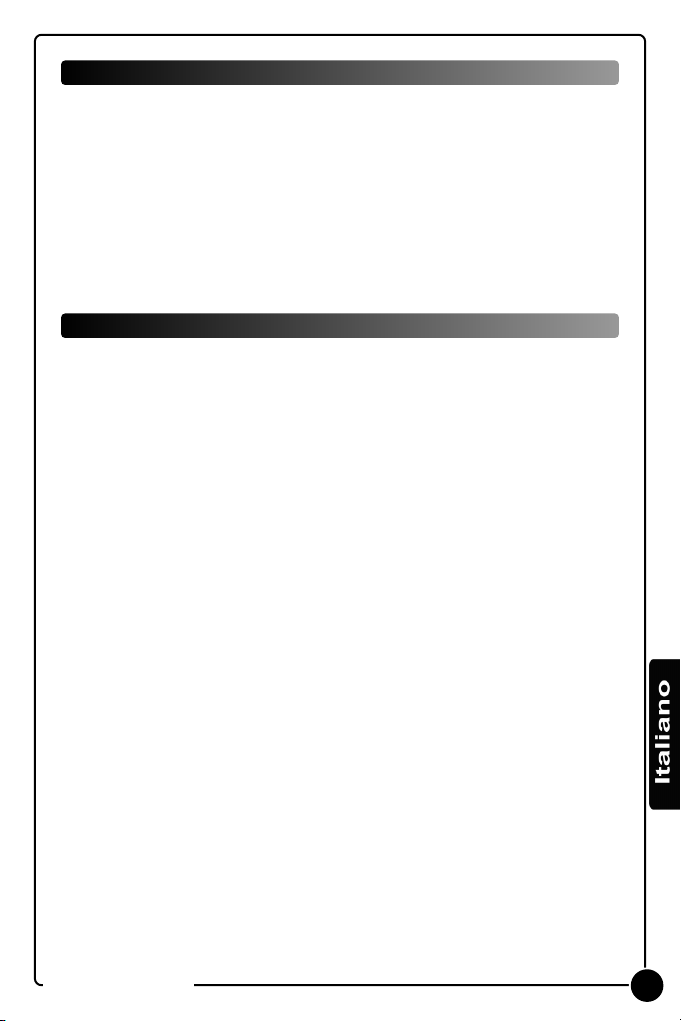
11
Copyright © Lexibook 2004
Si può modificare la precisione dei risultati del calcolo specificando il numero di posti decimali o il numero
di cifre significative. Si può anche spostare il punto decimale di un valore visualizzato di tre posti a sinistra
o a destra nelle conversioni di pesi e misure metriche con un unico tasto.
Quando si resetta, il formato del display torna come predefinito a "Norm 1". È possibile premere "[MODE]
[MODE][MODE] [MODE] [3]" per selezionare "Norm 1" oppure "Norm 2" digitando rispettivamente
[1] o [2].
Norm 1:- tutti i valori inferiori a 10-2o maggiori di 109sono espressi automaticamente come esponenti.
Norm 2:- tutti i valori inferiori a 10-9o maggiori di 109sono automaticamente espressi come esponenti.
Nota: non è possibile specificare il formato del display (Fix,Sci) quando la calcolatrice è in modalità
Base N.
La calcolatrice esegue sempre i calcoli servendosi di una mantissa a 10 cifre e un esponente a 2 cifre,
e i risultati sono memorizzati come una mantissa da 12 cifre ed un esponente a 2 cifre indifferentemente
dal numero di cifre decimali specificato. I risultati intermedi e quelli finali sono quindi arrotondati al
numero di cifre decimali specificato.
Va sottolineato che i risultati visualizzati sono arrotondati al numero di cifre decimali specificato,
ma quelli memorizzati solitamente non sono arrotondati.
Per specificare il numero di cifre decimali (Fix), premere [MODE] [MODE] [MODE] [MODE] [1] e quindi
inserire un valore per indicare il numero di cifre (0-9).
A questo punto, sul display comparirà la scritta "Fix". Il numero di cifre decimali specificato rimarrà
attivo fino a quando non verrà selezionato Norm 1 o Norm 2 come descritto in precedenza, non verranno
indicate le cifre significative utilizzando [MODE] [MODE] [MODE] [MODE] [2].
Specificazione del numero di decimali
Specificazione del formato dei risultati dei calcoli
Page 12
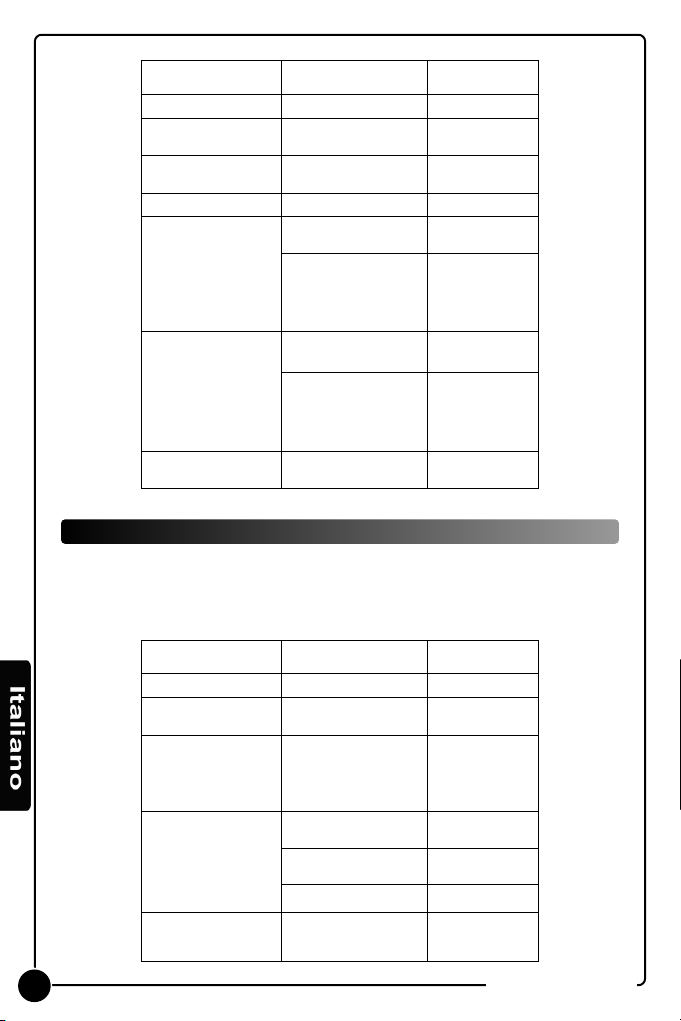
12
Copyright © Lexibook 2004
Quando si specifica il numero di cifre decimali, il risultato intermedio sarà automaticamente arrotondato alle
cifre decimali specificate. Tuttavia, il risultato intermedio memorizzato non è arrotondato. Per confrontare
il valore visualizzato e quelle immagazzinato, premere [SHIFT] [RND].
È possibile confrontare il risultato finale ottenuto nell'esempio precedente con il risultato finale del seguente esempio.
Esempio Operazione
Display
(Inferiore)
200÷7x14 = 400 200[÷] 7 [x] 14 [=]
400.
Arrotondato a 3 cifre
decimali
[Mode][Mode][Mode]
[Mode][1][3]
400.000
200÷7 = 28.571
200[÷] 7 [=]
Il risultato intermedio è
automaticamente arrotondato alle tre cifre decimali
specificate.
28.571
Arrotonda il risultato
intermedio memorizzato
alle tre cifre decimali
specificate.
[SHIFT] [RND] 28.571
[x] Ans x
(display superiore)
14 [=] 399.994
Cancellare le
specificazioni.
[Mode][Mode][Mode]
[Mode][3] [1]
399.994
Arrotondamento del risultato intermedio
Esempio Operazione
Display
(Inferiore)
100÷6 = 16.66666666 100 [÷] 6 [=]
16.66666667
Specificare 4 cifre
decimali
[Mode][Mode][Mode]
[Mode][+][÷]
16.6667
Cancellare le
specificazioni
[Mode][Mode][Mode]
[Mode][x][+]
16.66666667
200÷7x14 = 400 200[÷]7[x]14[=]
400.
Arrotondato a 3 cifre
decimali
[Mode][Mode][Mode]
[Mode][+][x]
400.000
200 [÷] 7[=]
il risultato intermedio
viene arrotondato
automaticamente alle tre
cifre decimali specificate.
28.571
Il risultato a 10 cifre
memorizzato
(28,571421857) viene
utilizzato quando si
continua il calcolo semplicemente premendo [x]
o qualsiasi altro tasto di
funzione aritmetica.
[x]
Ans x
(display superiore)
14[=]
(il risultato finale viene
arrotondato automaticamente alle tre cifre
decimali specificate)
400.000
Cancellare le
specificazioni.
[Mode][Mode][Mode]
[Mode][x][+]
400
Page 13
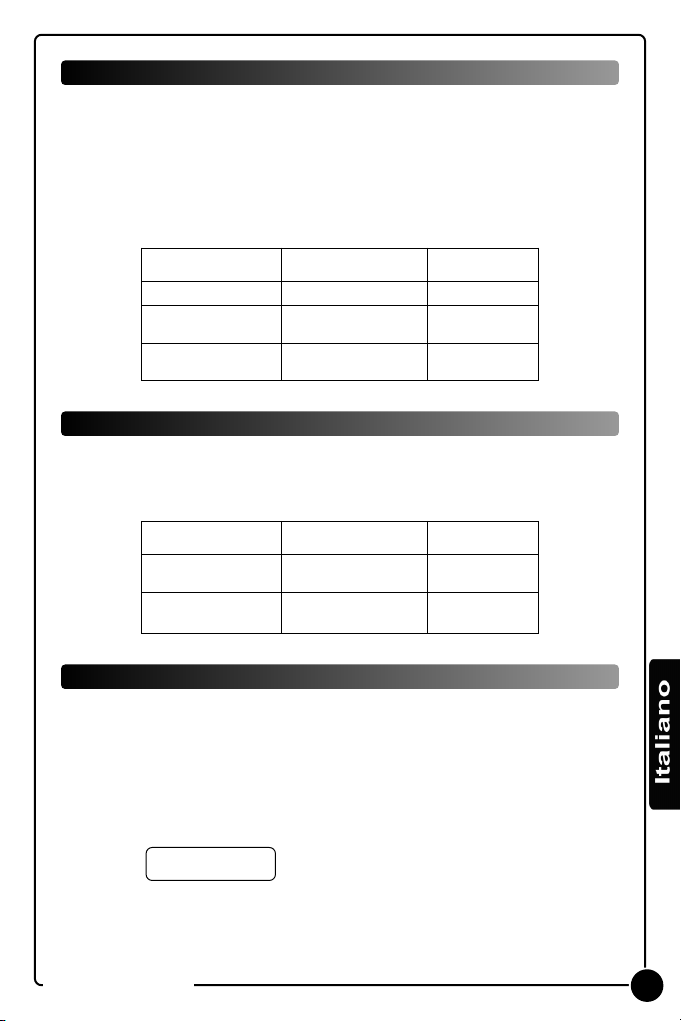
13
Copyright © Lexibook 2004
Questa specificazione si usa per arrotondare automaticamente i risultati intermedi e quelli finali al numero
di cifre specificato.
Come nel caso del numero di cifre decimali, i risultati visualizzati sono arrotondati al numero di cifre
specificato, ma solitamente i risultati memorizzati non sono arrotondati.
Per specificare il numero di cifre significative (Sci.) premere [MODE] [MODE] [MODE] [MODE] [1] e
quindi inserire un valore per indicare il numero di cifre significative (0-9) da impostare, da 2 a 10 cifre, in
quanto "0" sta a indicare 10 cifre. L'indicatore "Sci" comparirà sul display.
Per spostare il punto decimale del valore visualizzato di tre posti a sinistra o a destra è possibile utilizzare
il tasto [ENG]. Ogni spostamento di tre posti a sinistra equivale a dividere il valore per 1000, e ciascuno
spostamento verso destra equivale a moltiplicarlo per 1000. Ciò significa che questa funzione è utile al
momento di convertire pesi e misure metriche in altre unità metriche.
Questa calcolatrice contiene 9 memorie standard. Sono presenti due tipi base di memoria: quelle
"variabili", cui si accede utilizzando i tasti [STO] e [RCL] in combinazione con le lettere dell'alfabeto
A, B, C, D, E, F, M, X e Y e quelle "indipendenti", cui si accede utilizzando i tasti [M+], [Shift] [M-] e
[RCL] e [M].
La memoria variabile e quella indipendente utilizzano la stessa area di memoria.
Se si desidera cancellare tutte le memorie (ad eccezione della memoria indipendente M), premere [Shift]
[CLR], per visualizzare il menu CRL in cui compaiono "Mcl" e "Prog".
Mcl Prog
12
Memoria
Esempio Operazione
Display
(Inferiore)
123mx456 = 56088m
= 56.088km
123[x]456 [=]
[ENG]
56088.
56.088
03
78gx0.96 = 74.88g
= 0.07488kg
78[x]0.96 [=]
[SHIFT] ← [¨ENG]
74.88
0.07488
03
Spostamento della cifra decimale
Esempio Operazione
Display
(Inferiore)
100÷6 = 16.66666666 100 [÷] 6 [=]
16.66666667
Specificare 5 cifre
significative
[Mode][Mode][Mode]
[Mode][2][5]
1.6667
01
Cancellare le
specificazioni.
[Mode][Mode][Mode]
[Mode][3][1]
16.66666667
Specificazione del numero di cifre significative
Page 14

14
Copyright © Lexibook 2004
Premere [1] per selezionare il comando "Mcl".
Procedere quindi alla pulizia della memoria premendo [=].
I contenuti delle memorie variabile e indipendente sono protetti anche quando viene spento l'apparecchio.
È possibile mantenere in memoria fino a 9 valori contemporaneamente, che possono essere richiamati
quando desiderato.
Esempio: inserire 123 in memoria "A":-
[AC] [1] [2] [3]
[STO] [A]
[AC]
[RCL] [A]
Quando vengono inserite formule, il risultato del calcolo della formula viene conservato in memoria.
Esempio: inserire il risultato di 123 x 456 nella memoria "B":-
[AC] [1] [2] [3] [x] [4] [5] [6]
[STO] [B]
[AC]
[RCL] [B]
Se viene inserita un'espressione variabile, questa viene innanzitutto calcolata in base ai valori presenti
nelle memorie variabili utilizzate nell'espressione. Il risultato viene quindi memorizzato nella memoria
variabile specificata per il risultato.
Esempio: inserire i risultati di AxB nella memoria "C":-
[AC] [ALPHA] [A] [x] [ALPHA] [B]
D
AxB_
56088.
D
B =
56088.
D
_
D
B =
56088.
D
123x456_
D
A =
123.
D
_
D
A =
123.
D
123_
Memorie variabili
Mcl_
Page 15
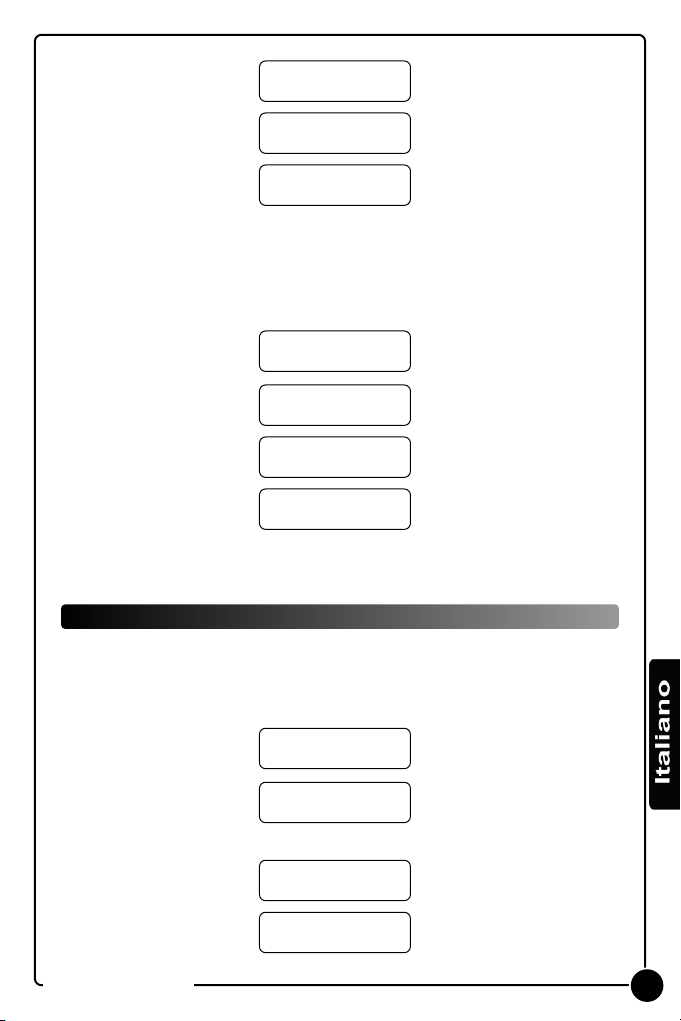
15
Copyright © Lexibook 2004
[STO] [C]
[AC]
[RCL] [C]
Syn ERROR viene generato quando si tenta di inserire una formula sostitutiva (quale C = AxB) o
istruzioni multiple (quale AxB : CxD), e vengono conservati i contenuti della memoria esistenti.
Quando si effettua un inserimento in un formato del tipo "A=log2", dove la variabile è uguale alla formula,
i risultati del calcolo sono inseriti nella memoria specificata.
Esempio: eseguire "A =log2":-
[AC] [ALPHA] [A]
[ALPHA] [=] [log] [2]
[=]
[AC]
[RCL] [A]
Cancellazione delle memorie
Per cancellare tutti i contenuti delle memorie variabili, premere [Shift][RCL] [=].
I risultati dell'addizione e della sottrazione (a e da una somma) possono essere memorizzati direttamente.
I risultati possono anche essere totalizzati in memoria, rendendo più facile il calcolo delle somme. L'icona
"M" resterà illuminata fino a quando M non risulterà vuota.
Esempio: inserire 123 alla memoria indipendente.
[AC] [1] [2] [3]
[M+]
Richiamare i dati in memoria
[AC]
[RCL] [M]
D
M =
123.
D
_
D
123
123
D
123_
Memoria indipendente
D
A = log2
0.301029995.
D
_
D
A = log2
0.301029995.
D
A = log2_
D
C =
6898824.
D
_
D
C =
6898824.
Page 16
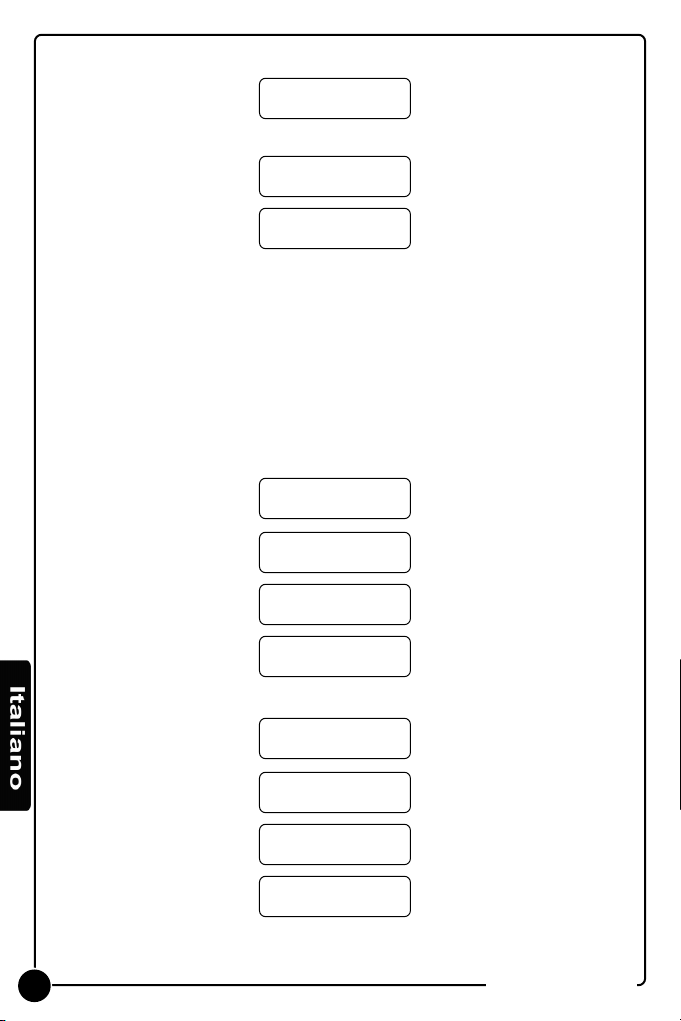
16
Copyright © Lexibook 2004
Aggiungere 25, sottrarre 12
25 [M+] 12 [SHIFT] [M-]
Richiamare i dati in memoria.
[AC]
[RCL] [M]
Per cancellare il contenuto della memoria, premere [0] [STO] [M].
L'addizione o la sottrazione a o da una somma in memoria non può essere eseguita con i tasti [M+],
[Shift] [M–] in modalità "SD" e "REG".
Differenza tra [STO][M] e [M+], [Shift][M–] :
Sia [STO] [M] sia [M+], [Shift] [M-] possono essere usati per inserire i risultati in memoria, tuttavia,
quando viene usata l'operazione [STO] [M], i contenuti precedenti della memoria vengono cancellati.
Quando viene utilizzata una funzione qualsiasi tra [M+] o [Shift] [M-], il valore viene aggiunto o sottratto
alla o dalla somma presente in memoria.
Esempio: inserire 456 nella memoria "M" usando la procedura [STO] [M].
La memoria contiene già il valore 123:-
[AC] [1] [2] [3] [STO] [M]
[AC] [4] [5] [6] [STO] [M]
[AC]
[RCL] [M]
Esempio: inserire 456 nella memoria "M" usando M+. La memoria contiene già il valore 123:-
[AC] [1] [2] [3] [STO] [M]
[AC] [4] [5] [6] [M+]
[AC]
[RCL] [M]
D
M =
579.
D
D
M =
456.
D
M =
123.
D
M =
456.
D
D
M =
456.
D
M =
123.
D
M =
136.
D
_
D
12
12.
Page 17

17
Copyright © Lexibook 2004
Questo apparecchio è dotato di una funzione di risposta che memorizza i risultati dei calcoli più recenti.
Una volta inserito un valore numerico o un'espressione numerica e premuto [=], il risultato è memorizzato
da questa funzione.
Per richiamare il valore memorizzato, premere il tasto [Ans]. Quando viene premuto [Ans], sul display
compare la scritta "Ans", e il valore può essere utilizzato in calcoli successivi.
Esempio:- 123 + 456 = 579
789 - 579 = 210
[AC][1][2][3][+][4][5][6][=]
[7][8][9][-][Ans]
[=]
I valori numerici con 12 cifre per una mantissa e 2 cifre per un esponente possono essere memorizzti nella
memoria "Ans". La memoria "Ans" non viene cancellata nemmeno quando l'apparecchio viene spento.
Ogni volta che vengono premuti [=], [Shift] [%], [M+], [Shift] [M-], e [STO] ∞ (∞ = A ~ F, M, X, Y ), il
valore nella memoria Ans viene sostituito con il nuovo valore prodotto dall'esecuzione del calcolo. Quando
l'esecuzione di un calcolo ha come risultato un errore, tuttavia, la memoria "Ans" mantiene il suo valore
attuale.
Nota: i contenuti della memoria "Ans" non vengono alterati quando viene utilizzato RCL ∞ (∞ = A~F, M, X,
Y) per richiamare i contenuti della memoria variabile. Inoltre, i contenuti della memoria "Ans" non
vengono alterati quando le variabili sono inserite nel momento in cui viene visualizzato il comando di
inserimento della variabile.
Omissione del segno di moltiplicazione [x]
Quando viene inserita una formula così come è scritta, da sinistra a destra, è possibile omettere il segno
di moltiplicazione [x] nei seguenti casi:
● Prima delle seguenti funzioni:
sin, cos, tan, sin–1, cos–1, tan–1, sinh, cosh, tanh, sinh–1,
cosh–1, tanh–1, log, ln, 10x, ex, √, 3√, Pol(x,y), Rec(r, θ)
Esempio:- 2sin30, 10log1.2, 2√3, 2Pol(5, 12), etc.
● Prima di numeri fissi, variabili e memorie:
Esempio:- 2π, 2AB, 3Ans, etc.
● Prima di parentesi:
Esempio:- 3(5+6), (A+1)(B-1), ecc.
Anche se i calcoli vengono conclusi con il tasto [=], il risultato ottenuto può essere usato per ulteriori
calcoli. In questo caso i calcoli vengono eseguiti con 10 cifre per la mantissa visualizzata.
Funzione di calcolo continuo
D
789 - Ans
210.
D
789 - Ans_
D
123 + 456
579.
Funzione di risposta
Funzioni speciali
Page 18

18
Copyright © Lexibook 2004
Esempio:- calcolare ÷ 3.14 continuo dopo 3 x 4=12
[AC] [3] [x] [4] [=]
(continua) [÷] [3] [•] [1] [4]
[=]
Esempio:- calcolare 1 ÷ 3 x 3 = 1
[AC] [1] [÷] [3] [x] [3] [=]
[1] [÷] [3] [=]
(continua) [x] [3] [=]
Questa funzione può essere usata con le funzioni di Tipo A( x2, x-1,x!), +, -, xy, x√ e º' ".
Esempio:- elevare al quadrato il risultato di 78 ÷ 6=13
[ON/AC] [7] [8] [÷] [6] [=]
(continua) [x2]
[=]
Questa funzione memorizza formule che sono state eseguite. Dopo aver completato l'esecuzione, la
pressione del tasto [←] o [→] mostrerà sul display la formula dall'inizio, con il cursore posizionato sotto il
primo carattere. La pressione di [→] mostrerà sul display la formula dalla fine, con il cursore posizionato
nello spazio seguente l'ultimo carattere.
Premendo il tasto [] si visualizza la formula dalla fine con il cursore nello spazio dopo l’ultimo carattere.
Dopodiché, usando [] e [] per spostare il cursore, la formula può essere controllata e i valori
numerici o i comandi modificati per la successiva esecuzione.
Esempio:-
[AC] [1] [2] [3] [x] [4] [5] [6]
[→]
D
1
23x456
D
123x456
56088.
Funzione Replay
D
Ans2_
169.
D
Ans2_
D
78 ÷ 6
13.
D
Ansx3
0.999999999
D
1 ÷ 3
0.333333333
D
1 ÷ 3x3
1.
D
Ans ÷ 3.14
3.821656051
D
Ans ÷ 3.14_
D
3 x 4
12.
Page 19

19
Copyright © Lexibook 2004
[=]
[←]
Esempio:-
4.12 x 3.58 + 6.4 = 21.496
4.12 x 3.58 - 7.1 = 7.6496
[ON/AC] [4] [•] [1] [2] [x] [3]
[•] [5] [8] [+] [6] [•] [4] [=]
[←]
[←][←][←][←]
[-] [7] [•] [1]
[=]
La funzione replay non viene cancellata nemmeno quando viene premuto [AC] o quando l’apparecchio
viene spento, quindi i contenuti possono essere richiamati anche dopo aver premuto [AC].
La funzione replay viene azzerata quando si cambia modalità oppure operazione.
Quando appare un messaggio ERROR durante l'esecuzione di un'operazione, l'errore può essere
cancellato premendo il tasto [AC], e i valori della formula possono essere inseriti nuovamente dall'inizio.
Tuttavia, premendo il tasto [←] o [→], il messaggio ERROR viene cancellato e il cursore si sposta fino al
punto in cui è stato generato l'errore.
Esempio:- viene inserito per errore 14 ÷ 0 x 2.3
[AC] [1] [4] [÷] [0] [x]
[2] [•] [3] [=]
[←] (o [→])
Correggere l'inserimento premendo
[←] [SHIFT] [INS] [1]
[=]
D
14÷0x2.3
3.22
D
14÷10
x2.3
D
14÷0x2.3_
D
Ma ERROR
Funzione del display di errore di posizione
D
4.12x3.58–7.→
7.6496
D
← 12x3.58–7.1_
D
4.12x3.58+6.→
D
← 12x3.58+6.4_
D
4.12x3.58+6.→
21.1496
D
123x456_
D
123x456
56088.
Page 20

20
Copyright © Lexibook 2004
● La funzione istruzioni multiple (l'uso dei due punti per separare le formule o le stringhe) disponibile per
i calcoli programmati, può anche essere utilizzata per i calcoli manuali.
● La funzione istruzioni multiple permette alle formule di essere separate da due punti ( [ALPHA] [:] ) per
rendere possibili calcoli consecutivi, una stringa multipla.
● Quando viene premuto [=] per l'inserimento di una formula utilizzando il formato istruzioni multiple, la
formula viene eseguita in ordine dall’inizio.
● Inserendo " " ( [ALPHA] [ ] ) al posto dei due punti, verrà visualizzato sul display il risultato del
calcolo fino a quel punto durante l'esecuzione.
Esempio:-
6.9 x 123 = 848.7
123 ÷ 3.2 = 38.4375
[ON/AC]123 [STO] [A]
6.9 [x] [ALPHA] [A] [ALPHA] [ ]
[ALPHA] [A] [÷] 3.2 [=]
Quando si usa " " sul display appare la scritta "Disp".
[=]
● Anche se non viene inserito " " alla fine della formula, il risultato finale verrà visualizzato.
● Calcoli consecutivi contenenti istruzioni multiple non possono essere eseguiti.
● I calcoli possono essere eseguiti mentre viene visualizzato un risultato intermedio durante l'esecuzione
interrotta da " ".
Esempio:- 5 x 6 7 x 8
[AC] [5] [x] [6] [ALPHA] [ ]
[7] [x] [8]
[=]
[sin] [Ans]
[=]
Quando l'operazione interrotta viene portata a termine, premere nuovamente [=] per l’esecuzione.
[=]
D
7x8
56.
Disp D
sin Ans_
0.5
Disp D
sin Ans_
Disp D
5x6
30.
D
5x6 7x8_
D
A÷3.2
38.4375
Funzione istruzioni multiple
Disp D
6.9xA
848.7
Page 21

21
Copyright © Lexibook 2004
● Assicurarsi di aver impostato l'unità di misura angolare prima di eseguire calcoli di funzione
trigonometrica e trigonometrica inversa.
● L'unità di misura angolare (gradi, radianti, gradienti) viene selezionata nel sottomenu.
● Una volta impostata un'unità di misura angolare, essa rimane valida fino a quando non viene
impostata una nuova unità. Le impostazioni non vengono cancellate al momento dello spegnimento.
● Questa operazione non è valida in modalità "BASE N". Quando si è in modalità "BASE N", tornare alla
modalità COMP selezionando "COMP" nel menu principale.
La presente operazione non è valida in modalità Base N. Quando si è in modalità BASE N, eseguire il
calcolo dopo aver selezionato la modalità "COMP" ([MODE] [1]).
Funzioni logaritmiche ed esponenziali
Esempio Operazione
Display
(Inferiore)
sin 63º52'41"
= 0.897859012
[MODE][MODE][MODE][1]
("DEG")
[sin] 63 [º ' "] 52 [º ' "]
41 [º ' "][=]
0.897859012
cos (π/3 rad) = 0.5
[MODE][MODE][MODE]
[2] (rad")
[cos][(] [SHIFT][π][÷]3
[)] [=]
0.5
tan (–35 grad)
= –0.612800788
[MODE][MODE][MODE]
[3]
("GRA" selezionato)
[tan] [(–)] 35 [=]
–0.612800788
2sin45ºxcos65º
= 0.597672477
[MODE][MODE][MODE]
[1] ("DEG")
2[sin] 45 [cos] 65 [=]
0.597672477
sin–10.5 = 30 [SHIFT][sin–1] 0.5 [=] 30.
cos–1(√2/2)
= 0.785398163 rad
= π/4 rad
[MODE][MODE][MODE]
[2] ("RAD")
[SHIFT][cos
–1
][(][√]2 [÷] 2
[)][=]
[÷] [SHIFT] [π] [=]
0.785398163
0.25
tan–10.741
= 36.53844577º
= 36º32' 18.4"
[MODE][MODE][MODE]
[1] ("DEG")
[SHIFT][tan–1]0.741[=]
[SHIFT] [← º' "]
36.53844577
36º32'18.4"
Se il numero totale delle cifre per gradi/ minuti/ secondi è superiore a 11,
ai valori di ordine superiore viene data la priorità di visualizzazione, e i
valori di ordine inferiore non vengono visualizzati. Tuttavia, l'intero valore
viene memorizzato sotto forma di valore decimale.
2.5 x (sin–10.8-cos–10.9)
= 68º13'13.53"
2.5[x] [(] [SHIFT] [sin–1]0.8
[-] [SHIFT] [cos–1] 0.9 [)]
[=] [SHIFT] [← º' "]
68º13'13.53"
Funzioni trigonometriche e funzioni trigonometriche inverse
Funzione scientifica
Page 22

22
Copyright © Lexibook 2004
La seguente operazione non è valida in modalità BASE N. Quando l'utente si trova in modalità BASE N, è
necessario tornare a "COMP" ([MODE] [1]) prima di eseguire i calcoli.
Esempio Operazione
Display
(Inferiore)
sinh3.6= 18.28545536 [hyp][sin] 3.6 [=] 18.28545536
cosh1.23 = 1.856761057 [hyp][cos] 1.23 [=] 1.856761057
tanh2.5= 0.986614298 [hyp][tan] 2.5 [=] 0.986614298
cosh1.5 - sinh1.5
= 0.22313016
[hyp][cos] 1.5 [-][hyp]
[sin] 1.5 [=]
0.22313016
sinh-130 = 4.094622224 [hyp][SHIFT][sin-1] 30 [=]
4.094622224
cosh-1(20/15)
= 0.795365461
[hyp][SHIFT][cos-1][(] 20
[÷] 15 [)][=]
0.795365461
x = (tanh-10.88) / 4
= 0.343941914
[hyp][SHIFT][tan-1]0.88
[÷]4[=]
0.343941914
sinh-12xcosh-11.5
= 1.389388923
[hyp][SHIFT][sin-1]2[x]
[hyp][SHIFT][cos-1]1.5[=]
1.389388923
sinh-1(2/3) + tanh-1(4/5)
= 1.723757406
[hyp][SHIFT][sin-1][(]2[÷]
3[)][+][hyp][SHIFT][tan-1]
[(]4[÷]5[)][=]
1.723757406
Esecuzione di funzioni iperboliche e iperboliche inverse
Esempio Operazione
Display
(Inferiore)
log1.23
= 8.9905111310
–2
[log] 1.23 [=] 0.089905111
log456÷In456
= 0.434294481
[log]456÷[In]456 [=] 0.434294481
10
1.23
= 16.98243652 [SHIFT][10x] 1.23 [=] 16.98243652
e
4.5
= 90.0171313 [SHIFT][ex]4.5[=] 90.0171313
104• e–4+1.2 • 10
2.3
= 422.5878667
[SHIFT][10x]4[x][SHIFT][ex]
[(–)]4[+]1.2[x][SHIFT][10
x
]
2.3[=]
422.5878667
(–3)4= 81 [(][(–)] 3 [)] [xy] 4 [=] 81.
–34= –81 [(–)] 3 [xy] 4 [=] –81.
5.6
2.3
= 52.58143837 5.6 [xy] 2.3 [=] 52.58143837
7
√123 = 1.988647795 7 [SHIFT][x√] 123 [=] 1.988647795
(78-23)
–12
= 1.305111829310
–21
[(]78[-]23[)][xy][(–)]12[=] 1.305111829
–21
2+3x3√64-4 = 10 2[+]3[x][SHIFT][3√]64
[-]4[=]
10.
2x3.4
(5+6.7)
= 3306232 2[x]3.4[xy][(]5[+]6.7[)][=] 3306232.001
Page 23

23
Copyright © Lexibook 2004
● Questa calcolatrice scientifica consente di effettuare la conversione tra coordinate rettangolari e coor-
dinate polari, cioè: P(x, y) ↔ P(r, θ).
● I risultati del calcolo vengono immagazzinati nella memoria variabile E e nella memoria variabile F.
I contenuti della memoria variabile E sono visualizzati per primi. Per visualizzare i contenuti della
memoria F, premere [RCL] [F].
● Con le coordinate polari, θ può essere calcolato all'interno di un intervallo di –180º < θ <180º.
(L'intervallo calcolato è lo stesso con radianti o gradienti).
● La seguente operazione non è valida in modalità BASE N. Prima di eseguire il calcolo, è necessario tor-
nare alla modalità "COMP" ([MODE] [1]).
Numero totale di permutazioni nPr = n!/(n-r)!
Numero totale di combinazioni nCr = n!/(r!(n-r)!)
La seguente operazione non è valida in modalità BASE N. Quando si è in modalità BASE N, eseguire il
calcolo dopo essere tornati alla modalità "COMP" ([MODE] [1]).
Esempio Operazione
Display
(Inferiore)
Utilizzando quattro
elementi a piacere su
dieci e ordinandoli in
riga, quante disposizioni
diverse sono possibili?
10P4 = 5040
10[SHIFT][nPr]4[=]
5040.
Permutazione e combinazione
Esempio Operazione
Display
(Inferiore)
Dati x=14 et y=20.7,
trovare r e θº?
[MODE][MODE][MODE][1]("DEG")
[SHIFT][Pol(]14 [,]20.7[)][=]
[RCL][F][SHIFT][←º' "]
24.98979792(r)
55º55º42.2(θ)
Dati x=7.5 et y= –10,
trovare r e θ rad?
[MODE][MODE][MODE][2]("RAD")
[SHIFT][Pol(]7.5[
,
][–]10[)][=]
[RCL][F]
12.5(r)
–0.927295218(θ)
Dati r=25 et θ = 56º,
trovare x e y?
[MODE][MODE][MODE][1]("DEG")
[SHIFT][Rec(]25 [
,
]56[)][=]
[RCL][F]
13.97982259(x)
20.72593931(y)
Dati r=4.5 et θ =2π/3 rad,
trovare x e y ?
[MODE][MODE][MODE][2]("RAD")
[SHIFT][Rec(]4.5[
,
][(]2[÷]
3[x][[SHIFT][π][)][)][=]
[RCL][F]
–2.25(x)
3.897114317(y)
Trasformazione di coordinate
Page 24

24
Copyright © Lexibook 2004
La seguente operazione non è valida in modalità BASE N. Quando si è in modalità BASE N, eseguire il
calcolo dopo essere tornati alla modalità "COMP".
Esempio Operazione
Display
(Inferiore)
√2+√5 = 3.65028154 [√]2[+][√]5[=]
3.65028154
22+32+42+52= 54
2[x2][+]3[x2][+]4[x2]
[+]5[x2][=]
54.
(-3)2= 9 [(][–]3[)][x2][=]
9.
1/(1/3–1/4) = 12 [(]3[SHIFT][x-1][-]4[SHIFT]
[x-1][)][SHIFT][x-1][=]
12.
8! = 40320 8[SHIFT][x!][=] 40320.
3
√(36x42x49) = 42
[SHIFT][3√][(]36[x]42[x]
49[)][=]
42.
Generazione casuale di
numeri (il numero è
compreso nell'intervallo
0.000 - 0.999)
[SHIFT][Ran#][=]
0.792
(casuale)
Altre funzioni (√ , 3√, x√, x2, x3, xy, x-1, x!, Ran#)
Esempio Operazione
Display
(Inferiore)
Utilizzando quattro numeri
a piacere compresi tra 1 e
7, quanti numeri pari a
quattro cifre possono
essere formati, in cui
nessuna delle quattro
cifre consista nello stesso
numero? (3/7 del numero
totale di permutazioni
saranno pari).
7P4 x 3÷7 = 360
7 [SHIFT][nPr] 4 [x]3[÷] 7 [=]
360.
Utilizzando quattro numeri
a piacere compresi tra
1 e 7, quanti numeri pari
a quattro cifre possono
essere formati, in cui
nessuna delle quattro
cifre consista nello stesso
numero? (3/7 del numero
totale di permutazioni
saranno pari).
10C4 = 210
10 [SHIFT][nCr] 4 [=]
210.
Se 5 capoclasse vengono
selezionati per una classe
composta da 15 ragazzi e
10 ragazze, quante combinazioni sono possibili?
Almeno una ragazza deve
essere sempre inclusa in
ciascun gruppo.
25C5 - 15C5 = 50127
25 [SHIFT][nCr] 5 [-] 15
[SHIFT][nCr] 5 [=]
50127.
Page 25

25
Copyright © Lexibook 2004
Le frazioni sono inserite e visualizzate nell'ordine di numeri interi, numeratore e denominatore.
Esempio Operazione
Display
(Inferiore)
2
/5 + 3 1/4 = 313/20
2[ab/c]5[+]3[ab/c]1
[ab/c]4[=]
(conversione a numero
decimale)[ab/c]
Le frazioni possono
essere convertite sotto
forma di decimali, e quindi
riconvertite in frazioni.
31320.
3.65
3
456
/78 = 811/13
= 0.543080357
3[ab/c]456[ab/c]78[=]
[SHIFT][d/c]
81113.
11513.
1
/2578+1/4572
= 6.066202547x10
-4
1[ab/c]2578[+]1[ab/c]
4572[=]
Quando il numero totale
di caratteri, inclusi numero
intero, numeratore,
denominatore e segno di
delimitazione, è superiore
a 10, la frazione inserita
viene automaticamente
visualizzata sotto forma
di decimale.
6.066202547
-04
1
/2x0.5 = 0.25 1[ab/c]2[x].5[=]
0.25
1
/3x(–4/5)–5/6 = –11/10
1[ab/c]3[x][–]4[ab/c]5
[-]5[ab/c]6[=]
-1110.
1
/2x1/3+1/4x1/5
= 13/60
1[ab/c]2[x]1[ab/c]3[+]
1[ab/c]4[x]1[ab/c]5[=]
1360.
(1/2)/3 = 1/6 [(]1[ab/c]2[)][ab/c]3[=]
16.
1/(1
/3+1/4) = 15/7
1[ab/c][(]1[ab/c]3[+]
1[ab/c]4[)][=]
157.
Frazioni
Esempio Operazione
Display
(Inferiore)
√(1–sin240)
= 0.766044443
[MODE][MODE][MODE][1]("DEG")
[√][(]1[-][(][sin]40[)][x2]
[)][=]
[SHIFT][cos-1][Ans][=]
0.766044443
40.
1/2!+1/4!+1/6!+1/8!
= 0.543080357
2[SHIFT][x!][SHIFT][x-1][+]
4[SHIFT][x!][SHIFT][x-1][+]
6[SHIFT][x!][SHIFT][x-1][+]
8[SHIFT][x!][SHIFT][x-1][=]
0.543080357
Page 26

26
Copyright © Lexibook 2004
Questo parecchio consente di effettuare calcoli di ingegneria servendosi dei simboli di ingegneria.
La modalità Eng viene specificata premendo [MODE][MODE][MODE][MODE][MODE][1] in modalità
COMP, LR e SD (sul display compare il simbolo "ENG"). Per uscire da questa modalità premere
[MODE][MODE][MODE][MODE][MODE][2].
È possibile eseguire calcoli sessagesimali usando gradi (ore), minuti e secondi ed effettuare la
conversione tra valori sessagesimali e decimali.
Esempio Operazione Display
Per esprimere 2.258
gradi in deg/min 11/sec.
2.258[º' "][=] 2º15'28.8"
Per eseguire il calcolo:
12º34'56" x 3.45
12[º' "]34[º' "]56[º' "] [x]
3.45[=]
43º24'31.2"
Calcoli con Gradi, Minuti, Secondi
Esempio Operazione Display
999k (kilo) + 25k (kilo)
= 1.024M (mega)
[Mode][Mode][Mode]
[Mode][Mode][1] ("EngON")
999 [SHIFT][k][+]
25 [SHIFT][k][=]
1.024
M
100m (milli) + 5µ (micro)
= 500n (nano)
100[SHIFT][m][x]
5[SHIFT][µ][=]
500.
n
9÷10 = 0.9
= 900m (milli)
9[÷]10[=]
[SHIFT][ENG]
[ENG]
900.
m
0.9
900.
m
Operazione Unità Simbolo Unità
[SHIFT] [k] (# tasto 6)
10
3
K (kilo)
[SHIFT] [M] (# tasto 7)
10
6
M (mega)
[SHIFT] [G] (# tasto 8)
10
9
G (giga)
[SHIFT] [T] (# tasto 9)
10
12
T (tera)
[SHIFT] [m] (# tasto 5)
10
-3
m (milli)
[SHIFT] [µ] (# tasto 4)
10
-6
µ (micro)
[SHIFT] [n] (# tasto3)
10
-9
n (nano)
[SHIFT] [p] (# tasto 2)
10
-12
p (pico)
[SHIFT] [F] (# tasto 1)
10
-15
f (femto)
Calcoli con i simboli di ingegneria
Page 27

27
Copyright © Lexibook 2004
Grado, radiante e gradiente possono essere convertiti l'uno nell'altro servendosi di [SHIFT][DRG>].
Un totale di 40 costanti scientifiche comunemente usate, quali la velocità della luce nel vuoto e la
costante di Planck, è incorporato nella calcolatrice, per una rapida e facile consultazione.
Inserire semplicemente il numero che corrisponde alla costante scientifica (vedi la tabella sottostante per
una lista completa delle costanti disponibili) che si desidera consultare ed essa verrà immediatamente
visualizzata sul display.
Per selezionare questa costante Inserire questo numero
Massa del protone (mp) 01
Massa del neutrone (mn) 02
Massa dell’elettrone (me) 03
Massa del muone (mµ)
04
Raggio di Bohr (a0)
05
Costante di Planck (h) 06
Magnetone nucleare (µN)
07
Magnetone di Bohr (µB)
08
Costante di Planck razionalizzata (h) 09
Costante di struttura fine (α)
10
Raggio classico dell’elettrone(re) 11
Lunghezza d’onda Compton (λc)
12
Rapporto giromagnetico del protone (γp)
13
Lunghezza d’onda Compton del protone
(λcp)
14
Lunghezza d’onda Compton del neutrone
(λcn)
15
Costante di Rydberg (R∞)
16
Unità di massa atomica (u) 17
Momento di magnetone del protone (µp)
18
Momento di magnetone dell’elettrone (µe)
19
Momento di magnetone del neutrone (µn)
20
Costanti scientifiche
Esempio Operazione Display
Definire innanzitutto il
grado
[MODE] [MODE][MODE]
[1] (“DEG”)
D
Cambiare 20 radianti in
gradi
20[SHIFT][DRG>] [2][=]
20
r
1145.91559
Eseguire il seguente
calcolo:
10 radianti + 25.5
gradienti
La risposta è espressa
in gradi.
10 [SHIFT][DRG>] [2] [+]
25.5 [SHIFT][DRG>] [3] [=]
10r+25.5
g
595.9077951
Interconversione Grado, Radiante, Gradiente
Page 28

28
Copyright © Lexibook 2004
Esempio:- Determinare l'energia totale di una persona che pesa 65kg E = mC2= 5,8419086623x1018).
[6] [5]
[SHIFT] [CONST]
Inserire il numero corrispondente
[2] [8]
[=]
[x2]
[=]
D
65C0
2
5.841908662
18
D
65C0
2
D
65C0
D
CONST28
D
CONST__
D
65_
Per selezionare questa costante Inserire questo numero
Momento di magnetone del muone (µµ)
21
Costante di Faraday (F) 22
Carica elementare (e) 23
Numero di Avogadro (NA) 24
Costante di Boltzmann (k) 25
Volume molare dei gas ideali (Vm) 26
Costante molare dei gas (R) 27
Velocità della luce nel vuoto (C0)
28
Costante di prima radiazione (C1)
29
Costante di seconda radiazione (C2)
30
Costante di Stefan-Boltzmann (σ)
31
Costante elettrica (ε0)
32
Costante magnetica (µ0)
33
Quanto di flusso magnetico (φ0)
34
Accelerazione standard di gravità (g)
35
Quanto di conduttanza (G0)
36
Impedenza caratteristica del vuoto (Z0)
37
Temperatura Celsius (t) 38
Costante Newtoniana di gravitazione (G) 39
Atmosfera standard (atm) 40
Page 29

29
Copyright © Lexibook 2004
Un totale di 20 diverse coppie di conversione sono incorporate nell’apparecchio, per garantire una veloce
e semplice conversione da un'unità metrica all'altra. Per maggiori dettagli, fare riferimento alla tabella
seguente.
Esempio:- per convertire 31 inch in centimetri
Digitare [3] [1] [CONV]
Inserire il numero di conversione 01
[0] [1] [=]
[=]
D
31in→cm_
78.74
D
31in→cm_
D
CONV__
Numero conversione Numero conversione
01
in→cm
21
oz→g
02
cm→in
22
g→oz
03
ft→m
23
lb→kg
04
m→ft
24
kg→lb
05
yd→m
25
atm→pa
06
m→yd
26
pa→atm
07
mile→km
27
mmHg→Pa
08
km→mile
28
Pa→mmHg
09
n mile→m
29
hp→kW
10
m→n mile
30
kW→hp
11
acre→m
2
31
kgf/cm2→Pa
12
m2→acre
32
Pa→kgf/cm
2
13
gal (US)→ l
33
kgfm→ J
14
l →gal (US)
34
J →kgfm
15
gal (UK)→ l
35
lbf/in2→kPa
16
l →gal (UK)
36
kPa→lbf/in
2
17
pc→km
37
ºF→ºC
18
km→pc
38
ºC→ºF
19
km/h→m/s
39
J→cal
20
m/s→km/h
40
cal→J
Conversione metrica
Page 30

30
Copyright © Lexibook 2004
● I calcoli binari, ottali, decimali, esadecimali, le conversioni e le operazioni logiche vengono eseguiti in
modalità BASE N (premere [MODE] [MODE][3]).
● Il sistema numerico (2, 8, 10, 16) è impostato premendo rispettivamente [BIN], [OCT], [DEC], [HEX].
Sul display compare il simbolo corrispondente "b", "o", "d" o "h".
● I sistemi numerici vengono specificati per valori particolari premendo il designatore del sistema
numerico (BIN, OCT, DEC, HEX), seguito immediatamente dal valore.
● I calcoli di funzioni generali non possono essere eseguiti in modalità BASE-N.
● Solo numeri interi possono essere trattati in modalità BASE-N. Se un calcolo genera un risultato che
include un valore decimale, la porzione decimale viene tagliata.
● Nel caso in cui vengano usati valori non validi per il particolare sistema numerico, viene visualizzato un
messaggio di errore.
● I numeri negativi nei sistemi binario, ottale, esadecimale, vengono espressi come complementi di due.
● Numero di cifre visualizzato in ciascun sistema numerico
● Echelle de calculs (en mode BASE-N)
Binario Positivo: 0111111111≥x ≥0
Negativo: 1111111111≥x ≥1000000000
Ottale Positivo: 3777777777≥x≥0
Negativo: 7777777777≥x≥4000000000
Decimale Positivo: 2147483647≥x≥0
Negativo: –1≥x≥–2147483648
Esadecimale Positivo: 7FFFFFFF≥x≥0
Negativo: FFFFFFFF≥x≥80000000
● Sottomenu per le operazioni in BASE-N.
Nel sottomenu è possibile selezionare gli operatori AND, OR, XNOR, XOR, NOT e NEG, oltre al
designatore del sistema numerico "d", "h", "b" e "o".
Premere consecutivamente [LOGIC] per scorrere attraverso il menu.
Premere [LOGIC] una volta.
Premere nuovamente [LOGIC]
Premere ulteriormente [LOGIC]
d h b o
123 4
Xor Not Neg
12 3
Xor Not Neg
12 3
Sistema numerico Valori validi
Binario Fino a 10 cifre
Ottale Fino a 10 cifre
Decimale Fino a 10 cifre
Esadecimale Fino a 8 cifre
Sistema numerico Valori validi
Binario 0,1
Ottale 0,1,2,3,4,5,6,7
Decimale 0,1,2,3,4,5,6,7,8,9
Esadecimale 0,1,2,3,4,5,6,7,8,9,A,B,C,D,E,F
Calcoli binari, ottali, decimali, esadecimali
Page 31

31
Copyright © Lexibook 2004
Conversioni tramite il tasto di Modalità sistema numerico
Valore da una diversa immissione di sistema numerico durante l’utilizzo di una specifica modalità di sistema numerico.
Conversioni tramite il tasto di Modalità sistema numerico.
I risultati dei calcoli possono essere convertiti in qualsiasi sistema numerico specificato utilizzando il tasto
del corrispondente sistema numerico.
Esempio Operazione
Display
(Inferiore)
Quali sono i valori decimali di
2A
16 e 2748?
[MODE][MODE][3][DEC]
[LOGIC][LOGIC][LOGIC][2]2A[=]
[LOGIC][LOGIC][LOGIC][4]274
[=]
d
42
d
d
188
d
Quali sono i valori esadecimali
di 12310 e 10102?
[HEX]
[LOGIC][LOGIC][LOGIC][1]123[=]
[LOGIC][LOGIC][LOGIC][3]1010[=]
h
7b
h
A
h
Quali sono i valori ottali di
1516 e 11002?
[OCT]
[LOGIC][LOGIC][LOGIC][2]15[=]
[LOGIC][LOGIC][LOGIC][3]1100[=]
o
25
o
14
o
Quali sono i valori binari di
36
10 e 2C16?
[BIN]
[LOGIC][LOGIC][LOGIC][1]36[=]
[LOGIC][LOGIC][LOGIC][2]2C[=]
b
100100
b
101100
b
Esempio Operazione Display
Come viene espresso 2210
nel sistema binario, ottale e
esadecimale?
[MODE][MODE][3]
[DEC]
22[=]
[BIN]
[OCT]
[HEX]
b
d
22
d
10110
b
26
o
16
h
Conversioni Binarie, Ottali, Decimali, Esadecimali
Page 32

32
Copyright © Lexibook 2004
Operazioni aritmetiche fondamentali utilizzando valori binari, ottali, decimali, esadecimali
Le operazioni logiche vengono eseguite tramite prodotti logici (and), somme logiche (or), negative (Not),
somme logiche esclusive (xor), e negazione di somme logiche esclusive (xnor).
Operazioni logiche
Esempio Operazione Display
Come viene espresso 1100102
come numero negativo?
[MODE][MODE][3]
[BIN]
[LOGIC][LOGIC][3]
110010[=]
h
b
111100 1110
b
Come viene espresso 728
come numero negativo?
[OCT]
[LOGIC][LOGIC][3]
72[=]
o
7777777706
o
Come viene espresso 3A16
come numero negativo?
[HEX]
[LOGIC][LOGIC][3]
3A[=]
h
FFFFFFC6
h
Espressioni negative
Esempio Operazione Display
101112+110102
= 1100012
[MODE][MODE][3]
[BIN]
10111[+]11010[=]
h
b
110001
b
B4716-DF16
= A6816
[HEX]
B47[-]DF[=]
31
h
A68
h
1238xABC16 = 37AF416
= 22808410
[OCT]123[=][HEX][x]ABC[=]
[DEC]
37AF4
h
228084
d
1F2D16-10010 = 788110
= 1EC916
[HEX]1F2D[=][DEC][-]100[=]
[HEX]
7881
d
1EC9
h
76548÷1210
= 334.333333310
= 5168
[OCT]
7654[=][DEC][÷]12[=]
[OCT]
17311
o
334
d
516
o
123410+1EF16÷
24
8
= 23528
= 125810
[OCT]
[LOGIC][LOGIC][LOGIC][1]1234
[+][LOGIC][LOGIC][LOGIC][2]
1EF[÷]24[=]
[DEC]
o
2352
o
1258
d
Page 33

33
Copyright © Lexibook 2004
Questo apparecchio può essere utilizzato per svolgere calcoli statistici, inclusa la deviazione standard,
nella modalità "SD" e il calcolo della regressione nella modalità "REG".
Nella modalità "SD" possono essere eseguiti calcoli che comprendano due tipi di formule di deviazione
standard, media, numero di dati, somma di dati e somma di quadrati.
Inserimento dati
1. Premere [MODE][MODE][1] per specificare la modalità SD.
2. Premere [SHIFT][CLR][1][=] per cancellare le memorie statistiche.
3. Inserire dati premendo il tasto [DT] (= [M+]) ogni volta che viene inserito un nuovo dato.
Esempio:- dati: 10, 20, 30
Digitare l'operazione:10 [DT] 20 [DT] 30 [DT]
● Quando vengono inseriti multipli dello stesso dato, sono possibili due metodi diversi d'inserimento.
Deviazione standard
Calcoli statistici
Esempio Operazione Display
1916 AND 1A16 = 1816
[MODE][MODE][3]
[HEX]
19[LOGIC][1]1A[=]
d
h
18
h
1110
2 AND 368 = 111 02
[BIN]
1110[LOGIC][1][LOGIC][LOGIC]
[LOGIC][4]36[=]
11000
b
1110
b
23
8 OR 618 = 638
[OCT]
23[LOGIC][2]61[=]
16
o
63
o
12016 OR 11012 = 12D16
[HEX]
120[LOGIC][2][LOGIC][LOGIC]
[LOGIC][3]1101[=]
33
h
12d
h
10102 AND (A16 OR 716)
= 10102
[BIN]
1010[LOGIC][1][(][LOGIC]
[LOGIC][LOGIC][2]A[LOGIC][2]
[LOGIC][LOGIC][LOGIC][2]
7[)][=]
100101101
b
1010
b
516 XOR 316 = 616
[HEX]
5[LOGIC][LOGIC][1]3[=]
A
h
6
h
2A16 XNOR 5D16
= FFFFFF8816
[HEX]
2A[LOGIC][3]5D[=]
6
h
FFFFFF88
h
Negativo di 12348
[OCT]
[LOGIC][LOGIC][3]1234[=]
7777777610
o
7777776544
o
Negativo di 2FFFED
16
[HEX]
[LOGIC][LOGIC][3]
2FFFED[=]
FFFFFd64
h
FFd00013
h
Page 34

34
Copyright © Lexibook 2004
Esempio 1 dati: 10, 20, 20, 30
Digitare operazione:10 [DT] 20 [DT] [DT] 30 [DT]
I dati inseriti in precedenza sono inseriti nuovamente ogni volta che viene premuto DT senza digitare
dati (in questo caso viene inserito nuovamente 20).
Esempio 2 dati: 10, 20, 20, 20, 20, 20, 20, 30
Digitare operazione:10 [DT] 20 [SHIFT] [;] 6 [DT] 30 [DT]
Premendo [SHIFT] e inserendo un punto e virgola seguito dal valore che rappresenta il numero di
elementi in cui il dato viene ripetuto (6, in questo caso) e il tasto [DT], vengono eseguiti automaticamente inserimenti multipli di dati (per il 20, in questo caso).
Cancellazione di dati inseriti
Esistono numerosi modi di cancellare i valori dei dati, a seconda di come e dove questi sono stati inseriti.
Esempio 1:
40 [DT] 20 [DT] 30 [DT] 50 [DT]
Per cancellare 50, premere [SHIFT] [CL] (= tasto M+)
Esempio 2:
40 [DT] 20 [DT] 30 [DT] 50 [DT]
Per cancellare 20, premere 20 [SHIFT] [CL]
Esempio 3:
30 [DT] 50 [DT] 120 [SHIFT] [;]
Per cancellare 120 [SHIFT] [;], premere [AC]
Esempio 4:
30 [DT] 50 [DT] 120 [SHIFT] [;] 31
Per cancellare 120 [SHIFT] [;] 31, premere [AC]
Esempio 5:
30 [DT] 50 [DT] 120 [SHIFT] [;] 31 [DT]
Per cancellare 120 [SHIFT] [;] 31 [DT], premere [SHIFT] [CL]
Esempio 6:
50 [DT] 120 [SHIFT] [;] 31 [DT] 40 [DT] 30 [DT]
Per cancellare 120 [SHIFT] [;] 31 [DT], premere 120 [SHIFT] [;] 31[SHIFT] [CL]
Esempio 7:
[√] 10 [DT] [√] 20 [DT] [√] 30 [DT]
Per cancellare [√] 20 [DT], premere [√] 20 [=] [Ans] [SHIFT] [CL]
Esempio 8:
[√] 10 [DT] [√] 20 [DT] [√] 30 [DT]
Per cancellare [√] 20 [DT], premere [√] 20 [SHIFT] [;] [(–)] 1 [DT]
Esecuzione dei calcoli
Le seguenti procedure servono per eseguire i vari calcoli della deviazione standard.
Il calcolo della deviazione standard e della media è eseguito come illustrato di seguito:
Deviazione standard della popolazione
σn = √(∑(x
i
-x)2/n)
Dove i = 1 a n
Deviazione standard del campione
σn–1 = √(∑(x
i
-x)2/(n-1))
Dove i = 1 a n
Media x = (∑x)/n
Operazione des Touches Risultato
[SHIFT][xσn] Deviazione standard della popolazione xσn
[SHIFT][xσn-1] Deviazione standard del campione xσn-1
[SHIFT][x] Media x
[RCL][A]
Somma del quadrato dei dati ∑x
2
[RCL][B]
Somma dei dati ∑x
[RCL][C]
Numero di dati n
Page 35

35
Copyright © Lexibook 2004
È possibile calcolare la distribuzione della probabilità per dati statistici a variabile singola premendo
[SHIFT] [DISTR] in modalità SD.
Premere [SHIFT] [DISTR], dando origine alla schermata che segue:
Inserire un valore compreso tra 1 e 4 per selezionare il calcolo della distribuzione di probabilità che si desidera eseguire.
Esempio:- la tabella successiva mostra i risultati delle misure delle altezze di 20 studenti. Determinare
quale percentuale degli studenti rientra nell'intervallo compreso tra 160.5cm e 175.5cm. Inoltre, in quale
percentuale rientra lo studente alto 175.5cm?
Calcolo della distribuzione della probabilità
Esempio Operazione Display
Données 55, 54, 51, 55, 53,
53, 54, 52
[MODE] [MODE] [1] (modalità SD)
[SHIFT][CLR][1]
(memoria cancellata)
55[DT]54[DT]51[DT]
55[DT]53[DT][DT]54[DT]
52[DT]
55.
54.
51.
55.
53.
53.
54.
52.
Qual è la deviazione della
varianza non distorta e la
media dei dati di cui sopra?
[RCL][C](numero di dati)
[RCL][B](somma di dati)
[RCL][A]
(somma del quadrato di dati)
[SHIFT][x][=](media)
[SHIFT][x
σn][=](popolazione SD)
[SHIFT][xσn–1][=](campione SD)
[SHIFT][xσn–1]
[x
2
][=](campione varianza)
8.
427.
22805.
53.375
1.316956719
1.407885953
1.982142857
Page 36

36
Copyright © Lexibook 2004
In modalità REG è possibile eseguire calcoli che comprendano regressione lineare, regressione
logaritmica, regressione esponenziale, regressione di potenza, regressione quadratica e regressione
inversa.
Calcolo della regressione
Esempio Operazione Display
Inserire i dati come illustrato
nella tabella precedente.
[MODE] [MODE] [1] (modalità SD)
[SHIFT][CLR][1][=]
(memoria cancellata)
158.5[DT]160.5[DT]
163.3[DT][DT]
167.5[DT][DT]
170.2[DT][DT][DT]
173.3[DT][DT][DT][DT]
175.5[DT][DT]
178.6[DT][DT]
180.4[DT][DT]186.7[DT]
0.
160.5
163.3
167.5
170.2
173.3
175.5
178.6
186.7
Eseguire i calcoli statistici a
variabile singola.
[RCL][C](numero di dati)
[RCL][B](somma di dati)
[RCL][A]
(somma del quadrato di dati)
[SHIFT][x][=](media)
[SHIFT][x
σn][=](popolazione SD)
[SHIFT][xσn–1][=](campione SD)
20.
3440.1
592706.09
172.005
7.04163
7.22455
52.1941
Variabile t normalizzata per
160.5cm.
160.5[SHIFT][DISTR][4][=]
-1.633855948
= - 1.6339
Variabile t normalizzata per
175.5cm.
175.5[SHIFT][DISTR][4][=]
0.496334336
= 0.4963
Percentuale di studenti che
rientrano nell'intervallo
compreso tra 160.5cm
e 175.5cm.
[SHIFT][DISTR][1]0.4963[)]
[-][SHIFT][DISTR][1][-]
1.6339[)]
0.63902
(63.9%)
Percentuale di studenti alti
175.5cm.
[SHIFT][DISTR][3]0.4963[)]
[=]
0.30984
(
Percentuale di
0,31)
Classe Altezza (cm) Frequenza
1 158.5 1
2 160.5 1
3 163.3 2
4 167.5 2
5 170.2 3
6 173.3 4
7 175.5 2
8 178.6 2
9 180.4 2
10 186.7 1
Page 37

37
Copyright © Lexibook 2004
I calcoli di regressione lineare si eseguono utilizzando la seguente formula:
y = A + Bx.
Inserimento dati
Premere [MODE] [MODE] [2] [1] per specificare la regressione lineare in modalità "REG".
Premere [Shift] [Clr] [1] [=] per cancellare le memorie statistiche.
Inserire i dati in questo formato: <x dati> [
,] <y dati> [DT]
● quando multipli dello stesso dato sono inseriti, sono possibili due diversi metodi d'inserimento:
Esempio 1 dati: 10/20, 20/30, 20/30, 40/50
Digitare operazione: 10 [
,] 20 [DT]
20 [
,] 30 [DT] [DT]
40 [
,] 50 [DT]
Il dato inserito in precedenza viene inserito nuovamente ogni volta che viene premuto il tasto [DT] (in
questo caso vengono nuovamente inseriti 20/ 30).
Esempio 2 dati: 10/20, 20/30, 20/30, 20/30, 20/30, 20/30, 40/50
Digitare operazione: 10 [
,] 20 [DT]
20 [
,] 30 [SHIFT] [;] 5 [DT]
40 [
,] 50 [DT]
Premendo [SHIFT] e inserendo un punto e virgola seguito da un valore che rappresenta il numero di volte
in cui il dato è ripetuto (5, in questo caso) e il tasto [DT], vengono eseguiti automaticamente inserimenti
multipli di dati (per 20/ 30 in questo caso).
Cancellazione di dati inseriti
Esistono numerosi modi di cancellare dati, a seconda di come e dove sono stati inseriti.
Esempio 1 10 [
,] 40 [DT]
20 [
,] 20 [DT]
30 [
,] 30 [DT]
40 [
,] 50
Per cancellare 40 [
,] 50, premere [AC]
Esempio 2 10 [
,] 40 [DT]
20 [
,] 20 [DT]
30 [
,] 30 [DT]
40 [
,] 50 [DT]
Per cancellare 40 [
,] 50 [DT], premere [SHIFT][CL]
Esempio 3
Per cancellare 20 [
,] 20 [DT], premere 20 [,] 20 [SHIFT][CL]
Esempio 4 [√] 10 [
,] 40 [DT]
[√] 40 [
,] 50 [DT]
Per cancellare [√]10 [
,] 40 [DT], premere [√] 10 [=][Ans][,] 40 [SHIFT][CL]
Tasto operazione Risultato
[SHIFT][A][=] Costante termine di regressione A
[SHIFT][B][=] Coefficiente di regressione B
[SHIFT][C][=] Coefficiente di regressione C
[SHIFT][ r ][=]
Coefficiente di correlazione r
[SHIFT][x][=]
Valore stimato di x
[SHIFT][y][=]
Valore stimato di y
[SHIFT][yσn] Deviazione standard della popolazione, yσn
[SHIFT][yσn–1] Deviazione standard del campione, yσn–1
Tasti operazione per richiamare i risultati del calcolo della regressione
Regressione lineare
^
^
Page 38

38
Copyright © Lexibook 2004
Le seguenti procedure servono ad effettuare i vari calcoli di regressione lineare.
La formula della regressione è y = A + Bx. Il termine costante della regressione A, il coefficiente di
egressione B, la correlazione r, il valore stimato di x, e il valore stimato di y vengono calcolati come
illustrato di seguito:
A= (∑y-∑x)/n
B = (n∑xy-∑x∑y) / (n∑x
2
-(∑x)2)
r = (n∑xy-∑x∑y) / √ ((n∑x
2
-(∑x)2)(n∑y2-(∑y)2))
y = A + Bx
x = (y-A) / B
Esempio Operazione Display
Temperatura e lunghezza di
una barra di ferro
Temp Lunghezza
10ºC 1003mm
15ºC 1005mm
20ºC 1010mm
25ºC 1011mm
30ºC 1014mm
Servendosi di questa tabella,
è possibile ottenere la
formula della regressione e
il coefficiente di correlazione.
Basandosi sulla formula del
coefficiente, è possibile
stimare la lunghezza della
barra di ferro a 18 °C e la
temperatura a 1000 mm.
Inoltre possono essere
calcolati il coefficiente
critico (r
2
) e la covarianza.
[MODE] [MODE][2] [1]
("REG" quindi selezionare
regressione lineare)
[SHIFT][CLR][1]
10[,]1003[DT]
15[,]1005[DT]
20[,]1010[DT]
25[,]1011[DT]
30[,]1014[DT]
[SHIFT][
A ][=]
(Termine costante A)
[SHIFT][ B ][=]
(Coefficiente di regressione B)
[SHIFT][ r ][=]
(Coefficiente di correlazione r)
18[SHIFT][y](Lunghezza a 18ºC)
1000[SHIFT][x](Temp a 1000mm)
[SHIFT][
r ][x
2
][=]
(Coefficiente critico)
[(][RCL][ F][–][RCL][C] [x] [SHIFT]
[X] [x][SHIFT][y][)][÷][(][RCL]C]
[–]1[)][=](Covarianza)
0.
10.
15.
20.
25.
30.
997.4
0.56
0.982607368
1007.48
4.642857143
0.965517241
35.
Esecuzione dei calcoli
Tasto operazione Risultato
[SHIFT][y]
media, y
[SHIFT][xσn] Deviazione standard della popolazione, xσn
[SHIFT][xσn–1] Deviazione standard del campione, xσn–1
[SHIFT][x]
Media x
[RCL][A]
Somma del quadrato di dati, ∑x
2
[RCL][B]
Somma di dati, ∑x
[RCL][C]
Numero di dati, n
[RCL][D]
Somma del quadrato di dati, ∑y
2
[RCL][E]
Somma di dati, ∑y
[RCL][F]
Somma di dati, ∑xy
^
^
Page 39

39
Copyright © Lexibook 2004
Il calcolo della regressione logaritmica si esegue servendosi della seguente formula:
y = A + B•lnx
Inserimento dati
Premere [MODE] [MODE] [2] [2] per specificare la regressione logaritmica in modalità "REG".
Premere [SHIFT] [CLR] [1] [=] per cancellare le memorie statistiche.
Inserire i dati in questo formato: <x dati> [
,] <y dati> [DT].
● Per effettuare inserimenti multipli degli stessi dati, seguire le procedure descritte per la regressione
lineare.
Cancellazione dei dati inseriti
Per cancellare dati inseriti, seguire le procedure descritte per la regressione lineare.
Esecuzione dei calcoli
La formula della regressione logaritmica è y = A + B•lnx. Quando viene inserito x, In(x) verrà memorizzato
al posto di x stesso. Quindi, la formula della regressione logaritmica può essere trattata allo stesso
modo di quella della regressione lineare. Perciò, le formule per il termine costante A, il coefficiente di
regressione B ed il coefficiente di correlazione r sono identiche per la regressione logaritmica e quella
lineare.
Numerosi risultati di calcoli della regressione logaritmica differiscono da quelli prodotti dalla regressione
lineare.
Notare quanto segue:
I calcoli della regressione esponenziale si eseguono servendosi della seguente formula:
y = A•e
B
•x(ln y = ln A +Bx)
Regressione esponenziale
Regressione lineare Regressione logaritmica
∑x
∑Inx
∑x
2
∑(Inx)
2
∑xy
∑y•Inx
Esempio Operazione Display
xi yi
29 1.6
50 23.5
74 38
103 46.4
118 48.9
In tal modo si ottengono la
regressione logaritmica dei
dati di cui sopra, la formula
della regressione e il
coefficiente di correlazione.
Inoltre, è possibile ottenere
i rispettivi valori stimati di
y ed x per xi = 80 e yi = 73
servendosi della formula
della regressione.
[MODE] [MODE] [2] [2]
("REG" quindi selezionare regressione Log)
[SHIFT][CLR][1] =]
29[,]1.6[DT]
50[,]23.5[DT]
74[,]38[DT]
103[,]46.4[DT]
118[,]48.9[DT]
[SHIFT][
A ][=]
(Termine costante A)
[SHIFT][ B ][=]
(Coefficiente di regressione B)
[SHIFT][ r ][=]
(Coefficiente di correlazione r)
80[SHIFT][y](y quand xi=80)
73[SHIFT][x](x quand yi=73)
0.
29.
50.
74.
103.
118.
–111.1283976
34.0201475
0.994013946
37.94879482
224.1541313
Regressione logaritmica
^
^
Page 40

40
Copyright © Lexibook 2004
Inserimento dati
Premere [MODE] [MODE] [2] [3] per specificare la regressione esponenziale in modalità "REG".
Premere [SHIFT] [CLR] [1] [=] per cancellare le memorie statistiche.
Inserire i dati in questo formato: <x dati> [,] <y dati> [DT]
● Per effettuare inserimenti multipli degli stessi dati, seguire le procedure descritte per la regressione
lineare.
Cancellazione dei dati inseriti
Per cancellare dati inseriti, seguire le procedure descritte per la regressione lineare.
Esecuzione dei calcoli
Supponendo che lny = y e lnA = a', la formula della regressione esponenziale y = A•e
B•x
(ln y = ln A +Bx)
diventa la formula della regressione lineare y =a' + bx, se viene memorizzato In(y) al posto di y stesso.
Quindi, le formule per il termine costante A, il coefficiente di regressione B e il coefficiente di correlazione
r sono identiche per la regressione esponenziale e per quella lineare.
Numerosi risultati dei calcoli della regressione esponenziale differiscono da quelli prodotti dalla regressione lineare.
Notare quanto segue:
I calcoli di regressione di potenza si eseguono servendosi della seguente formula:
y = A•xB(lny = lnA + Blnx)
Inserimento dati
Premere [MODE] [MODE] [2] [→] [1] per specificare la regressione di potenza in modalità "REG".
Premere [SHIFT] [CLR] [1] [=] per cancellare le memorie statistiche.
Inserire i dati in questo formato: <x dati> [,] <y dati> [DT]
● Per effettuare inserimenti multipli degli stessi dati, seguire le procedure descritte per la regressione
lineare.
Regressione di potenza
Esempio Operazione Display
xi yi
6.9 21.4
12.9 15.7
19.8 12.1
26.7 8.5
35.1 5.2
Attraverso la regressione
esponenziale dei dati di cui
sopra, si ottengono la
formula della regressione e
il coefficiente di correlazione.
Inoltre, la formula della
regressione viene usata per
ottenere i rispettivi valori
stimati di y e x, quando
xi = 16 e yi = 20.
[MODE] [MODE][2][3]
("REG" quindi selezionare regressione
EXP)
[SHIFT][CLR][1]
6.9[,]21.4[DT]
12.9[,]15.7[DT]
19.8[,]12.1[DT]
26.7[,]8.5[DT]
35.1[,]5.2[DT]
[SHIFT][
A ][=]
(Termine costante A)
[SHIFT][ B ][=]
(Coefficiente di regressione B)
[SHIFT][ r ][=]
(Coefficiente di correlazione r)
16[SHIFT][y](y quando xi=16)
20[SHIFT][x](x quando yi=20)
0.
6.9
12.9
19.8
26.7
35.1
30.49758743
–0.049203708
–0.997247352
13.87915739
8.574868046
Regressione lineare Regressione esponenziale
∑y
∑Iny
∑y
2
∑(Iny)
2
∑xy
∑x•Iny
^
^
Page 41

41
Copyright © Lexibook 2004
Cancellazione dei dati inseriti
Per cancellare dati inseriti, seguire le procedure descritte per la regressione lineare.
Eseguire calcoli
Supponendo che Iny = y, lnA =a' e ln x = x, la formula della regressione di potenza y = A•xB(lny = lnA +
Blnx) diventa la formula della regressione lineare y = a' + bx, se viene memorizzato In(x) e In(y) al posto di
x e y stessi. Perciò, le formule per il termine costante A, il coefficiente di regressione B e il coefficiente di
correlazione r sono identiche alla regressione di potenza e lineare.
Numerosi risultati di calcoli di regressione di potenza differiscono da quelli prodotti dalla regressione
lineare.
Notare quanto segue:
I calcoli della regressione inversa vengono eseguiti servendosi della seguente formula:
y = A + ( B/x )
Inserimento dati
Premere [MODE] [MODE] [2] [→] [2] per specificare la regressione inversa in modalità "REG".
Premere [SHIFT] [CLR] [1] [=] per cancellare le memorie statistiche.
Inserire i dati in questo formato: <x dati> [,] <y dati> [DT]
● Per effettuare inserimenti multipli degli stessi dati, seguire le procedure descritte per la regressione
lineare.
Cancellazione dei dati inseriti
Per cancellare dati inseriti, seguire le procedure descritte per la regressione lineare.
Regressione inversa
Esempio Operazione Display
xi yi
28 2410
30 3033
33 3895
35 4491
38 5717
Tramite la regressione di
potenza dei dati di cui sopra,
si ottengono la formula della
regressione e il coefficiente
di correlazione. Inoltre, la
formula della regressione
viene usata per ottenere i
rispettivi valori stimati di
y e x, laddove xi = 40 e
yi = 1000.
[MODE] [MODE] [2] [→] [1]
("REG" quindi selezionare regressione Pwr)
[SHIFT][CLR] [1] [=]
28[,]2410[DT]
30[,]3033[DT]
33[,]3895[DT]
35[,]4491[DT]
38[,]5717[DT]
[SHIFT][
A ][=]
(Termine costante A)
[SHIFT][ B ][=]
(Coefficiente di regressione B)
[SHIFT][ r ][=]
(Coefficiente di correlazione r)
40[SHIFT][y](y quando xi=40)
1000[SHIFT][x](x quando yi=1000)
0.
28.
30.
33.
35.
38.
0.238801072
2.771866153
0.998906254
6587.674584
20.2622568
Regressione lineare Regressione di potenza
∑x
∑Inx
∑x
2
∑(Inx)
2
∑y
∑Iny
∑y
2
∑(Iny)
2
∑xy
∑Inx•Iny
^
^
Page 42

42
Copyright © Lexibook 2004
Esecuzione dei calcoli
Se viene memorizzato 1/x a posto di x stesso, la formula della regressione inversa y = A + ( B/x ) diventa
la formula della regressione lineare y = a + bx se teniamo in memoria In(x) e In(x) al posto di x e x. Perciò,
le formule per il termine costante A, il coefficiente di regressione B e il coefficiente di correlazione r sono
identiche alla regressione di potenza e a quella lineare.
Numerosi risultati di calcoli di regressione inversa differiscono da quelli prodotti dalla regressione lineare.
Notare quanto segue:
I calcoli della regressione quadratica vengono eseguiti servendosi della seguente formula:
y = A + Bx + Cx
2
Inserimento dati
Premere [MODE] [MODE] [2] [→] [3] [=] per specificare la regressione quadratica in modalità "REG".
Premere [SHIFT] [CLR] [1] [=] per cancellare le memorie statistiche.
Inserire i dati in questo formato: <x dati> [,] <y dati> [DT]
● Per effettuare inserimenti multipli degli stessi dati, seguire le procedure descritte per la regressione
lineare.
Cancellazione dei dati inseriti
Per cancellare dati inseriti, seguire le procedure descritte per la regressione lineare.
Esecuzione dei calcoli
Le seguenti procedure non servono per eseguire i vari calcoli di regressione quadratica.
La formula della regressione è y = A + Bx + Cx2 laddove A, B, e C laddove sono coefficienti di regressione.
C = [(n∑x2-(∑x)2) (n∑x2y-∑x2∑y )-(n∑x3-∑x2∑x) (n∑xy-∑x∑y)]÷[(n∑x2-(∑x)2) (n∑x4-(∑x2)2)-(n∑x3-∑x2∑x)2]
B = [n∑xy
2
∑x∑y2C (n∑x3-∑x2∑x)]÷(n∑x2-(∑x)2)
A= (∑y-B∑x-C∑x
2
) / n
Per leggere il valore di ∑x
3
, ∑x4o ∑x2y, è possibile richiamare rispettivamente le memorie [RCL] M, Y
ed X.
Regressione quadratica
Esempio Operazione Display
xi yi
2 2
3 3
4 4
5 5
6 6
Tramite la regressione
inversa dei dati di cui sopra,
si ottengono la formula della
regressione e il coefficiente
di correlazione. Inoltre, la
formula della regressione
viene usata per ottenere i
rispettivi valori stimati di
y e x, laddove xi = 10 e yi
= 9.
[MODE] [MODE] [2] [→] [2]
("REG" quindi selezionare regressione Inv)
[SHIFT][CLR][1] [=]
2[,]2[DT]
3[,]3[DT]
4[,]4[DT]
5[,]5[DT]
6[,]6[DT]
[SHIFT][
A ][=]
(Termine costante A)
[SHIFT][ B ][=]
(Coefficiente di regressione B)
[SHIFT][
r ][=]
(Coefficiente di correlazione r)
10[SHIFT][y](y quando xi=10)
9[SHIFT][x](x quando yi=9)
0.
2.
3.
4.
5.
6.
7.272727273
–11.28526646
–0.950169099
6.144200627
–6.533575317
Regressione lineare Regressione inversa
∑x
∑(1/x)
∑x
2
∑(1/x)
2
∑xy
∑(y/x)
^
^
Page 43

43
Copyright © Lexibook 2004
La presente calcolatrice è dotata di un'area di memoria di formula incorporata di 900 passaggi, che
permette all'utente di memorizzare fino a 20 formule.
Memorizzazione di una formula nella memoria
Premere [PROG] per entrare nella modalità di programmazione. Sullo schermo appariranno i venti nomi
di memoria (0~9, A~J) e sulla parte inferiore destra del display verrà mostrata la capacità di memoria
disponibile.
È possibile usare [←] o [→] per selezionare un nome di memoria di formula. La memoria di formula
attualmente selezionata è indicata dal suo nome lampeggiante sul display. I tasti [←] e [→] spostano la
selezione a sinistra e a destra. Dopo aver selezionato la memoria di formula desiderata, premere il tasto
[=]. Se la memoria di formula è vuota, il display deve apparire come illustrato di seguito. In caso contrario,
la formula memorizzata in quella memoria verrà richiamata e l'utente potrà effettuare le modifiche
desiderate.
Lo "0" posto in basso a destra indica il numero di passaggi che si trovano tra la posizione attuale del
cursore e l'inizio della formula. Poiché non sono ancora stati inseriti dei valori, questo numero indica zero
passaggi in memoria.
Supponiamo di voler inserire la formula "Y = X
2
+ 3X – 12" nella memoria.
[ALPHA][Y][ALPHA][=][ALPHA]
[X][x
2
][+]3[ALPHA][X][-]12
Premere [PROG] per memorizzare la formula.
La riga inferiore mostrerà il numero di passaggi inseriti. Il numero massimo di passaggi inseriti per
ciascuna formula non può eccedere 79. Alla fine dell'inserimento della formula, premere [PROG] per
tornare al menu di programmazione della memoria.
Funzione memoria di formula
Esempio Operazione Display
xi yi
29 1.6
50 23.5
74 38
103 46.4
118 48
Tramite la regressione
quadratica dei dati di cui
sopra, si ottengono la
formula della regressione e
il coefficiente di correlazione.
Inoltre, la formula della
regressione viene usata
per ottenere i rispettivi valori
stimati di y e x, laddove xi =
16 e yi = 20.
[MODE] [MODE] [2] [→] [3]
("REG" quindi selezionare regressione Quad)
[SHIFT][CLR][1] [=]
29[,]1.6[DT]
50[,]23.5[DT]
74[,]38[DT]
103[,]46.4[DT]
118[,]48[DT]
[SHIFT][
A ][=]
(Termine costante A)
[SHIFT][ B ][=]
(Coefficiente di regressione B)
[SHIFT][
C ][=]
(Coefficiente di correlazione C)
16[SHIFT][y](y quando xi=16)
20[SHIFT][x](x1 quando yi=20)
[SHIFT][x](x2 quando yi=20)
0.
29.
50.
74.
103.
118.
–35.59856934
1.495939413
–6.71629667
-03
–13.38291067
47.14556728
175.5872105
^
^
^
Page 44

44
Copyright © Lexibook 2004
Supponiamo di avere la formula nella memoria "0".
La memoria "0" è illustrata sul display invertito sullo schermo LCD, a indicare che la memoria P0 contiene
una formula. La parte inferiore destra dello schermo LCD mostra il numero di passaggi rimasti per la
programmazione.
Come richiamare una memoria di formula
Premere [PROG] per entrare in modalità programmazione memoria. Le memorie che contengono formule
sono indicate dai loro nomi visualizzati con i colori invertiti.
È possibile muovere il cursore per localizzare il programma desiderato.
Quindi premere [=]. Ad esempio, supponiamo di voler richiamare il programma P5 in cui sono
immagazzinati 123+456.
Poiché il cursore si trova all'inizio della formula, la parte inferiore destra dello schermo LCD mostra
zero passaggi. Muovendo il cursore verso destra, il numero di passaggi visualizzato verrà aggiornato
contemporaneamente.
Nel frattempo, l'utente può modificare la formula inserendo, cancellando o sostituendo alcuni caratteri.
Cancellazione di una memoria di formula
Selezionare il programma di memoria desiderato come descritto in precedenza.
Supponiamo di selezionare P6. Premere [=] per richiamare il programma. Immaginiamo che sia
immagazzinato "123x456".
Premere [AC] per cancellare tutte le immissioni in questo programma di memoria.
Premere [PROG] per confermare la cancellazione e tornare al menu di programmazione come indicato di
seguito.
Il display invertito in posizione "6" è tornato alla normalità, a indicare che ora il programma P6 è vuoto.
Esecuzione di una formula in memoria
Premere [PROG] per aprire il menu di programmazione della memoria. Così come per la modalità di
scrittura programma, è possibile scegliere il programma desiderato spostando il cursore tramite i tasti
[←] o [→]. Quindi premere [SHIFT] [CALC] per eseguire il programma.
Page 45

45
Copyright © Lexibook 2004
Supponiamo di selezionare P0. La formula immagazzinata è "Y = X2+ 3X – 12".
Digitare [7] [=]
È possibile riprodurre l'esecuzione della formula premendo nuovamente [=].
Programma di cancellazione totale dei dati
Premere [SHIFT] [CLR] per visualizzare il menu CLR. Quindi digitare [2] per selezionare la funzione che
consente di resettare il programma. L'apparecchio chiederà la conferma della cancellazione di tutti i dati di
programma mostrando il messaggio "Reset Prog?" come illustrato di seguito.
Per confermare la cancellazione dei dati di programma, premere [=]. In alternativa, premere qualunque
altro tasto per uscire e ripristinare la schermata precedente. Dopo aver resettato i dati di programma, sul
display verrà visualizzata la scritta "Prog Deleted".
Premere [MODE] [2] per entrare in modalità "CMPLX" per calcoli che includono i numeri complessi. In
modalità "CMPLX", possono essere utilizzate solo le variabili A, B, C e M. Le altre vengono utilizzate per
memorizzare le parti immaginarie dei valori.
Il calcolo degli integrali può essere effettuato inserendo la formula del calcolo integrale nel seguente
formato:
[∫dx] f(x) [,] a [,] b [,] n
laddove a è il punto d'inizio
b è il punto terminale
n è il valore tale per cui le divisioni del numero N=2
n
.
Calcolo degli integrali
Esempio Operazione Display
[MODE][2] (Modalità CMPLX) 0.
(2+3i)+(4+5i)
[(]2[+]3[i][)][+][(]4[+]5
[i][)][=]
[SHIFT][Re↔Im]
6.
8.i
Trovare il valore assoluto di (3+4i)
[SHIFT][Abs][(]3[+]4[i][)][=]
5.
Determinare l'argomento (3+4i)
[SHIFT][arg][(]3[+]4[i][)][=]
53.13010235
Calcolo di numeri complessi
Page 46

46
Copyright © Lexibook 2004
Il calcolo degli integrali viene eseguito utilizzando la regola di Simpson per determinare la funzione f(x). Per
questo motivo è necessaria la partizione dell'area integrata; tuttavia, se il numero di divisioni non è specificato, l'apparecchio imposta automaticamente N in base alla formula. Per specificare il numero di divisioni per N=2
n
, n può essere un integrale compreso tra 1 e 9.
Inserimento della funzione ƒ(x) e calcolo degli integrali
● Premere [∫dx] per specificare il calcolo degli integrali.
● Inserire la formula per la funzione ƒ(x), quindi inserire le partizioni integrali [a, b].
Nota: ƒ(x) può utilizzare unicamente la variabile X. Qualsiasi altro elemento diverso da X, ad esempio
A~F, Y verrà trattato come una costante, e verranno applicati i suoi contenuti di memoria.
● In seguito, inserire n e terminare inserendo una parentesi.
L’inserimento di n e della parentesi può anche essere omesso. Se l’inserimento di n viene omesso,
N (laddove N=2
n
) è impostato automaticamente.
● Premere [=] per eseguire il calcolo. I risultati vengono visualizzati in pochi secondi o in alcuni minuti.
Esempi di operazioni
Esempio calcolare quanto segue:
[MODE][1]
(specificare modalità "COMP")
[∫dx]2[ALPHA][X][x2][+]
3[ALPHA][X][+]4[,] (inserimento ƒ(x))
1[,]5[,] (inserimento a,b)
6[)] (inserimento n)
[=]
N parti uguali
Page 47

47
Copyright © Lexibook 2004
Quella che segue è la lista delle formule di integrali incorporate:
∫xndx = x
n+1
/(n+1)
∫dx/x = ln |x|
∫axdx = ax/ln a
∫(ax+b)ndx = (ax+b)
n+1
/a(n+1) o n≠–1
∫(ax+b)-1dx = (1/a) ln |ax+b|
∫eaxdx = (1/a)e
ax
∫baxdx = (1/a)bax/ln b
∫xeaxdx = (eax/a2) (ax–1)
∫ln ax dx = x ln ax – x
∫xnln ax dx = x
n+1
/(n+1) ln ax–x
n+1
/(n+1)2o n≠–1
∫x-1ln ax dx = (1/2) (ln ax2)
∫dx/(x ln ax) = ln |ln ax|
∫cos ax dx = (1/a) sin ax
∫sin ax dx = –(1/a) cos ax
∫sin2ax dx = (x/2)–(sin 2ax)/4a
∫cos2ax dx = (x/2)+(sin 2ax)/4a
∫sin ax cos bx dx =
–(cos(a+b)x/(2(a+b))+cos(a–b)x/(2(a–b))) où a2≠b
2
∫sin ax sin bx dx = sin(a–b)x/(2(a–b))–sin(a+b)x/(2(a+b)) o a2≠b
2
∫cos ax cos bx dx = sin(a–b)x/(2(a–b))+sin(a+b)x/(2(a+b)) o a2≠b
2
∫sin ax cos ax dx = –(cos 2ax)/4a
∫(cos ax / sin ax) dx = (1/a) ln |sin ax|
∫(sin ax / cos ax) dx = –(1/a) ln |cos ax|
∫xsin ax dx = sin ax/a2– (xcos ax)/a
∫xcos ax dx = (cos ax)/x2+ (xsin ax)/a
∫sinh ax dx = (cosh ax)/a
∫cosh ax dx = (sinh ax)/a
∫sinh2ax dx = (cosh 2ax)/4a–x/2
∫cosh2ax dx = (sinh 2ax)/4a+x/2
∫xsinh ax dx = x(cosh ax)/a–(sinh ax)/a
2
∫xcosh ax dx = x(sinh ax)/a–(cosh ax)/a
2
∫tanh ax dx = (ln cosh ax)/a
∫coth ax dx = (ln |sinh ax|)/a
∫tanh2ax dx = x–(tanh ax)/a
∫coth2ax dx = x–(coth ax)/a
Premere [∫dx] seguito da [=] per avviare la funzione di espressione di integrali. La prima espressione di
integrali nella lista verrà visualizzata sul display. È possibile premere [↑] o [↓] per cercare l'espressione
desiderata.
Quindi premere [CALC] per calcolare la risposta all'espressione. Verrà richiesto il valore di tutte le
variabili, quali a, b e n. Dopo l'inserimento dell'ultima variabile, il risultato dell'espressione verrà
visualizzato sulla parte superiore del display.
Esempio:
determinare l'integrale di ∫ (ax+b)ndx
Cercare l'espressione desiderata
premendo [∫dx] [=] [↓] [↓] [↓]
Premere [SHIFT][CALC] per iniziare.
Verranno richiesti i valori di tutte le
variabili implicate.
Inserire il valore di "a", ad es. 1
[1] [=]
Espressioni di integrali
Page 48

48
Copyright © Lexibook 2004
Supponiamo che "b" sia 2.
[2] [=]
Inserire [3] per "n", quindi premere [=].
La risposta dell'espressione verrà eseguita.
Se si desidera trovare nuovamente l'integrale per la stessa espressione, premere [=] durante la
visualizzazione della risposta dell'espressione per tornare allo stato che segue.
Oppure premere [↑] o [↓] per cercare un'altra espressione per l'integrale. Se si desidera uscire dall'integrale dell'espressione, premere [AC] durante la visualizzazione del risultato dell'espressione.
La funzione di "Differenziazione" può essere attivata premendo [d/dx] e inserendo differenziali secondo il
seguente formato.
[d/dx] f(x) [,] a [,] ∆x
laddove f(x) è l'espressione della funzione
a è il punto in cui l'utente desidera determinare la derivata, e ∆x è l'aumento / diminuzione di x
La differenza centrale serve a calcolare la derivata espressa come:
f(a)=(f(a+∆x)–f(a–∆x))/2∆x
Esempio: Determinare la derivata al punto x=3 della funzione y=x3+4x2+x–6, laddove l'aumento/
diminuzione di x è definito come ∆x = 1
-5
[SHIFT] [d/dx] [ALPHA] [X]
[SHIFT] [X3][+][4] [ALPHA][X] [X2]
[+] [ALPHA] [X] [-] [6] [,]
Inserire il punto x =a per il quale si desidera determinare la derivata.
[3] [,]
inserire ∆x, cioè
[1] [EXP] [SHIFT] [(–)] [5] [)]
[=]
Differenziazione numerica
Page 49

49
Copyright © Lexibook 2004
La funzione Solve vi permette di risolvere un'espressione utilizzando i valori variabili desiderati senza la
necessità di trasformare o semplificare l'espressione. Ad esempio, nell'espressione "B=AX-5", è possibile
definire A, B per trovare X, oppure definire A,X per trovare B, oppure ancora definire B, X per trovare A.
Per risolvere funzioni in cui è possibile che si verifichi un errore, viene utilizzato il metodo di Newton.
Determinate espressioni o valori iniziali possono risultare come errore senza la convergenza dei risultati.
Se un'espressione non include un segno "=", la funzione Solve produce una soluzione per l'espressione
= 0.
È possibile inserire una formula o recuperare una formula dalla memoria delle formule. Ad esempio, se la
formula è:
y=ax2+6x–9
[AC] [ALPHA] [Y] [=] [ALPHA] [A]
[ALPHA] [X] [X2] [+] [6]
[ALPHA] [X] [–] [9]
Dopo aver inserito la formula, premere [SOLVE] per avviare la funzione di soluzione. Verranno richiesti
i valori di tutte le variabili nella formula. Per definire la variabile, inserire il valore e premere [=] per la
conferma e procedere alla variabile successiva. L'inserimento del valore può essere omesso premendo
[=].
[SOLVE]
Se si desidera lasciare Y=0, premere
direttamente [=] senza inserire alcun
valore. Il display mostrerà mostrerà la
variabile successiva, A.
Impostare A=2 inserendo [2]
Premere [=] per procedere all'ultima
variabile "X".
L'inserimento di X può essere omesso
premendo [=].
Dopo l'inserimento dell'ultima variabile, la formula verrà visualizzata nuovamente sulla riga superiore del
display. Il cursore si troverà a livello della prima variabile della formula. Se si tratta della variabile che si
vuole risolvere, premere [SOLVE]. Se invece non si tratta della variabile desiderata, premere [←] o [→]
per localizzare la variabile desiderata. Ad esempio, supponiamo di voler risolvere X nella formula di cui
sopra.
[→][→]
Premere [SOLVE] per calcolare il valore di X. La risposta verrà visualizzata come segue:
[SOLVE]
Premere [=] per visualizzare il valore
dell'espressione di sinistra.
Funzione Solve
Page 50

50
Copyright © Lexibook 2004
Premere nuovamente [=] per visualizzare
il valore dell'espressione di destra.
Si vous voulez de nouveau vous servir de la fonction de résolution pour la même formule, vous pouvez
une nouvelle fois appuyer sur [=] pour revenir à la procédure de résolution. L'appareil vous demandera
encore d'entrer la valeur pour toutes les variables.
Per uscire dalla funzione di soluzione, premere [AC].
Per utilizzare la funzione "SOLVE" recuperando una formula dalla memoria delle formule, premere
[PROG], [SHIFT][CALC], [SOLVE], quindi inserire il valore per ciascuna variabile quando richiesto.
L'utente può scegliere tra tre possibilità:
● equazione lineare
● equazione quadratica
● equazione cubica
Premendo [EQU] per entrare in modalità di soluzione delle equazioni, il display mostrerà le tre opzioni.
Selezionando [1] (lineare), si ha la possibilità di scegliere ulteriormente tra due incognite e tre incognite.
Dopo aver effettuato la scelta, la calcolatrice richiederà i corrispondenti coefficienti.
Equazioni lineari a 2 incognite:
a1x+b1y = c
1
a2x+b2y = c
2
Equazioni lineari a 3 incognite:
a1x+b1y+c1z = d
1
a2x+b2y+c2z = d
2
a3x+b3y+c3z = d
3
Dopo aver inserito tutti coefficienti richiesti, la prima risposta verrà visualizzata come segue.
Se sono presenti ulteriori risposte, l'icona "▼" si illumina.
Premere [=] oppure [▼] per leggere la risposta successiva.
Se Y corrisponde all'ultima risposta, si illumina invece l'icona "▲".
Funzione di soluzione delle equazioni
Page 51

51
Copyright © Lexibook 2004
È possibile scorrere indietro alla risposta X premendo [▲]. Oppure premere [=] per riavviare l'inserimento
di tutti coefficienti.
Per uscire dalla funzione "EQU", premere [AC] in qualsiasi momento, eccetto durante l’inserimento dei
coefficienti.
Equazione quadratica:
ax2+bx+c = 0
Equazione cubica:
ax3+bx2+cx+d = 0
La funzione di soluzione per le equazioni quadratiche e cubiche è simile a quella delle equazioni lineari.
Dopo aver inserito tutti coefficienti, la variabile "x" verrà calcolata e la risposta verrà visualizzata sul display.
Per le equazioni quadratiche vi saranno due risposte, cioè x1e x2, che corrisponde al massimo numero
disponibile. Per quanto riguarda invece le risposte disponibili per le equazioni cubiche, esse sono al
massimo tre, cioè x1, x2e x3.
Esempio: risolvere l'equazione quadratica x2+2x+3=0
Premere [EQU], quindi premere [2]; verrà richiesto di inserire il coefficiente a.
Inserire a come "1" premendo [1][=].
Procedere quindi all'inserimento di b.
Inserire "2" per b, digitando [2][=].
Quindi passare all'inserimento del valore di c.
Inserire "3" per c.
Premere [=] per confermare l'inserimento e la soluzione dell'equazione verrà avviata.
Quando sono disponibili le radici, il display visualizzerà prima x1e quindi x2come segue.
Poiché x1è un numero immaginario, l'icona "CMPLX" lampeggerà, e sarà possibile leggere la parte
immaginaria premendo [SHIFT][RE↔IM].
Premere [=] oppure [▼] per leggere la radice successiva.
Page 52

52
Copyright © Lexibook 2004
In questo caso, anche x2è un numero immaginario.
Premere [SHIFT][RE↔IM] per leggere la
parte immaginaria.
Se si desidera inserire altri valori per a, b, c, premere [=] per riavviare le procedure di inserimento dei
coefficienti. In caso contrario, aprire il menu principale per selezionare un altro tipo di equazioni oppure
interrompere la funzione di soluzione premendo [AC].
Nel calcolo di matrice si possono eseguire le seguenti operazioni su matrici di un massimo di 3 righe
e 3 colonne, cioè addizione, sottrazione, moltiplicazione, trasposizione, inversione, prodotto scalare,
determinante e valore assoluto.
Esistono quattro memorie di matrice: A, B, C e la matrice ANS.
Queste quattro matrici sono presenti costantemente, anche quando la calcolatrice è spenta.
Per avviare il calcolo di matrice, premere [MAT]. Verrà visualizzato il seguente menu.
Sono disponibili 4 operazioni: Edit, Sel, Det e Trn. Per passare a "Trn", premere [→] una volta.
"Edit" permette di modificare la matrice A., B o C.
"Sel" permette di selezionare una matrice tra A, B, C ed ANS e definire tutti gli elementi.
"Det" serve a trovare il determinante della matrice selezionata.
"Trn" serve a trasporre la matrice selezionata.
Come definire una matrice
Per prima cosa, selezionare "Edit" nel menu principale. Verrà richiesto di selezionare una delle matrici tra
A, B e C.
Dopo aver selezionato la matrice, verrà richiesto di definire la dimensione della matrice selezionata.
È possibile inserire il valore per il numero di righe. È ammesso unicamente un valore da 1 a 3. Se viene
inserito un numero diverso, verrà visualizzato un messaggio di errore ("Dim ERROR"). Dopo aver inserito
il numero di righe, passare all'inserimento del numero di colonne.
Così come per "m", è permesso inserire solo un numero compreso tra 1 e 3.
Calcoli di matrice
Page 53

53
Copyright © Lexibook 2004
Dopo aver definito la dimensione della matrice selezionata, verrà richiesto di inserire il valore di tutti gli
elementi (axy) della matrice, laddove x va da 1 a m e y va da 1 a n. Il display è illustrato qui di seguito:
Per tornare al menu principale, premere nuovamente [MAT].
Come eseguire calcoli di matrice
Esempio: per moltiplicare la matrice A per la matrice B, laddove
Matrice A =
Matrice B =
Innanzitutto, definire la Matrice A
Premere [MAT] [1] [1] per selezionare
Matrice A
Inserire [3] [=] per "m"
Inserire [2] [=] per "n"
(A è una matrice 332)
Quindi inserire tutti gli elementi per la Matrice A:
[1] [=] [2] [=] [4] [=] [0] [=] [–] [2] [=] [5] [=] [AC]
Definire ora la Matrice B
Premere [MAT] [1] [2] per selezionare
Matrice B
Inserire [2] [=] per "m"
Inserire [3] [=] per "n"
(B è una matrice 233)
Quindi inserire tutti gli elementi per la Matrice B:
[–] [1] [=] [0] [=] [3] [=] [2] [=] [–] [4] [=] [1] [=] [AC]
Premere [MAT] [2] [1] per selezionare
Matrice A
Quindi inserire [x]
Page 54

54
Copyright © Lexibook 2004
Premere [MAT] [2] [2] per selezionare
Matrice B
Premere [=] per avviare l'esecuzione. Il display mostrerà il primo elemento della matrice ANS.
Premendo una qualsiasi delle quattro frecce di direzione, è possibile far scorrere tutti gli elementi della
risposta. In questo caso la risposta è la seguente:
Allo stesso modo, si possono effettuare sottrazioni, moltiplicazioni, calcoli di prodotto scalare e inversione
di matrice. Per il valore assoluto, usare il tasto [Ans] davanti alla matrice. Per effettuare la trasposizione e
il determinante, selezionare rispettivamente "Trn " e "Det" nel menu principale e la risposta visualizzata
mostrerà di conseguenza "TrnMatAns" e "DetMatAns" sulla linea superiore.
Gli ultimi 20 calcoli verranno salvati nell'ultima memoria di calcolo e sarà possibile richiamarli servendosi
dei tasti [▲] o [▼]. La dimensione massima totale è di 400 caratteri.
Nota: la risposta per questi ultimi 20 calcoli non verrà memorizzata.
Quando la freccia rivolta verso l'alto è presente sul lato destro dello schermo LCD, questo significa che ci
sono dati precedenti disponibili nell'ultima memoria di calcolo. Premere [▲] per recuperare e mostrare il
calcolo precedente sullo schermo.
La risposta verrà calcolata istantaneamente e visualizzata a sua volta.
Allo stesso tempo, la freccia rivolta verso il basso sarà accesa, a indicare che calcoli più recenti sono
memorizzati nell'ultima memoria di calcolo.
Supponiamo che il display attuale sia
Premere [▲] per leggere il calcolo precedente.
A questo punto si può premere [▼] per tornare
al calcolo più recente.
Cifre quasi illeggibili sul display della calcolatrice indicano che la batteria è quasi scarica. Continuare ad
usare la calcolatrice quando la batteria è scarica può avere come risultato calcoli non corretti.
Quando le cifre sul display appaiono sfocate, sostituire la batteria appena possibile.
Sostituzione della batteria
Come richiamare calcoli precedenti
Page 55

55
Copyright © Lexibook 2004
Per sostituire la batteria:
● Rimuovere le due viti che mantengono in posizione il coperchio posteriore, quindi rimuovere
quest’ultimo,
● Rimuovere la vecchia batteria,
● Pulire la nuova batteria con un panno morbido e asciutto. Inserirla nell'apparecchio con il polo positivo
(+) rivolto verso l'alto.
● Riposizionare il coperchio della batteria e fissarlo con le due viti.
● Premere [ON] per accendere la calcolatrice.
La calcolatrice si spegne automaticamente se non vengono eseguite operazioni per circa sei minuti.
Quando questo accade, premere [ON] per riaccenderla.
Alimentazione: batteria singola CR2025
Temperatura di esercizio: 0º ~ 40ºC (32ºF ~ 104ºF)
Questo prodotto è coperto dalla nostra garanzia per due anni.
Per l’attivazione della garanzia o del servizio post vendita, dovete rivolgervi al vostro rivenditore con
lo scontrino d’acquisto. La nostra garanzia copre i problemi di materiale o di montaggio imputabili al
costruttore escluso ogni deterioramento causato dalla non osservanza del manuale di utilizzo o qualsiasi
intervento scorretto sull’articolo (come lo smontaggio, l’esposizione al calore o all’umidità…).
Non sono sotto garanzia : le conseguenze di utilizzo di un adattatore diverso da quello fornito da
produttore o di pile che hanno colato nell’apparecchio.
Servizio post-vendita
Fax S.A.V. : +33 01 73 23 23 04
http://www.lexibook.com
Garanzia
Specifiche tecniche
Spegnimento automatico
